Как создать сайт: пошаговое руководство
Пять шагов создания сайта, особенности платформы Tilda Publishing, ссылки на нужные ресурсы и полезные советы.

Никита Обухов
Создать хороший сайт — это проблема. Поэтому мы написали руководство, которое поможет сделать сайт без большой команды, в разумные сроки и за небольшие деньги. Все наработки, полученные за 15 лет работы в веб-дизайне, мы разложили по полочкам, сжали и рассказали как их применить, используя Tilda Publishing — платформу, которая помогает делать классные сайты. Читайте, следуйте, делайте и у вас обязательно все получится.
Идея и структура сайта
Основная идея и задача сайта. Одна страница или несколько? Структура сайта, основные блоки.
Подумайте, из каких разделов будет состоять ваш сайт, в чём основная идея и задача. Например, заказчику нужен сайт для архитектурного бюро. На поверхности понимание, что должны быть их работы и контакты. Но мы уточняем: а чем бюро отличается от других?
Оказывается, что бюро специализируется на крупных, сложных проектах и является экспертом в таких заказах. Делаем вывод, что недостаточно просто хороших картинок с подписями, нужен текст — довольно подробные описания исходных данных, процесса, объяснения и обоснования решений. Также мы понимаем, что проектов много, но показывать все необходимости нет. Концентрируемся на самых масштабных. И еще момент, нужно рассказать о людях, объяснить, почему они эксперты в своем деле.
Не уходите в сторону анимации, украшательств и спецэффектов, определите сверх идею, суть — что затронет посетителя эмоционально, что его впечатлит и вдохновит.
Пример
Разработка лендинга для школы дизайна. Страница должна объяснить будущим студентам и их родителям кто такой дизайнер.
Проблема: Школьники хотят быть дизайнерами, но зачастую не понимают специфику профессии, какие есть направления в дизайне, чем они отличаются.
Задача: Помочь будущим студентам разобраться в специализациях и понять какая именно им подходит.
Идея: Что если выделить несколько основных направлений дизайна: интерактивный дизайн, графический, промышленный и взять интервью у трёх самых крутых представителей? Личные истории очень эмоциональны и хорошо работают. Рассказать чем они живут, как добились успеха, добавить классные фотографии. Людям будет интересно прочитать, они для себя увидят, что это за человек, близок он, вдохновляет ли его образ жизни.
Откройте текстовый редактор и запишите структуру в виде списка. Оцените объем и подумайте можно ли будет уместить всю информацию на одной странице. Если информации много, то сайт нужно сделать многостраничным. В этом случае подумайте какие разделы вынести в меню.
Нюанс: не пишите главную страницу как начало «дерева». Пусть страница «контакты» будет иметь тот же уровень, что и «главная». Это поможет, когда вы будете делать навигацию.
Обычный текстовый редактор или лист бумаги — подходящие инструменты для того, чтобы написать структуру
Исследование
Сайты конкурентов. Кросс-категории. Вдохновляющие примеры.
Сайты конкурентов. Когда вы определились с идеей сайта и его структурой, посмотрите сайты конкурентов и найдите хорошие решения. Оценивайте не то, как они выглядят, а содержание: из чего состоит меню, что они вынесли на главную страницу, какие разделы на сайте, что они пишут и как.
Кросс-категории. Если вы делаете сайт спектакля, посмотрите другие сайты спектаклей. Не находите хороший сайт спектакля, возьмите близкую категорию: сайт оперы или современного танца. Если нужно рассказать о футбольной команде, то можно использовать приемы, найденные на сайте хоккейной команды или регби.
Сайты конкурентов могут не иметь стиля и выглядеть плохо, но если эти ребята зарабатывают деньги, значит что-то там работает. Ваша задача — понять, что именно.
Вдохновляющие примеры. Даже люди с большим опытом работы в веб-дизайне, регулярно просматривают новые сайты, следят за тенденциями, находят вдохновение в работах коллег. Вдохновиться — не значит скопировать подчистую, нужно просто смотреть как выглядит современный интернет вообще, что сейчас модно и классно.
Прислушивайтесь к себе и разбирайтесь, что именно вам нравится. Может быть удачные фотографии, хорошая типографика или сочетание цветов. Ищите выразительные приемы, которые можно использовать в своей работе. Здесь нужно смотреть на все сайты подряд, без привязанности к специфике вашего бизнеса.
Ниже ссылки на ресурсы, где собраны хорошие образцы.
Эскиз сайта или прототип
Что такое прототип. Примеры прототипов. Как рисовать прототип, типовые элементы.
Что такое прототип
Вы посмотрели на конкурентов, вдохновились классными образцами и у вас в голове уже появились первые идеи. Теперь нужно эти идеи выразить графически — сделать эскиз.
Эскиз или прототип — это схематичное изображение блоков, из которых состоит сайт. Ваш визуальный сценарий.
Делается это просто: возьмите лист бумаги, два фломастера: чёрный и какой-нибудь контрастный и нарисуйте схему что за чем будет идти. Не нужно все прорисовывать детально, только общую идею. Вам нужно получить сценарий вашей страницы.
Думайте так, как будто вы делаете презентацию, мыслите экранами. Что вы хотели сказать? Вероятно, сначала надо показать какую-то крутую штуку, которая всех просто впечатлит и даст понять, куда человек попал, дальше рассказываете коротко о себе, потом — три преимущества, команда, несколько самых классных работ и контакты. Теперь вам просто нужно нарисовать всё, как оно должно быть.
Примеры того, как выглядят нарисованные прототипы
Как рисовать прототип
Есть базовый набор стандартных элементов. Текст изображается прямыми линиями, заголовок рисуем чуть толще. Картинка — прямоугольник с перечеркнутыми линиями, управляющие элементы — как маленькие кнопочки. «Шапка» — полоска сверху. Слева, например, штрих потолще — логотип, а справа пять штрихов — пункты меню.
Совет: не рисуйте прототип слишком большим. Например, на листе А4 ширина окна должна быть 5−6 см. Лучше рисовать компактно и схематично, а на полях написать комментарии.
Старайтесь рисовать аккуратно — будет легче воспринимать. Обычно идей много, поэтому сделайте несколько вариантов и потом обсудить с коллегами, какой лучше.
Обложка. Линия потолще — заголовок. Тонкие линии — краткое описание. Короткие полоски сверху — меню
Изображения обозначаются перечеркнутыми прямоугольниками. Текст — прямыми линиями
Если картинка будет во весь экран, то так и нарисуйте — от края до края
Текст в колонках. Жирные линии — подзаголовки
Галерея изображений — перечеркнутый прямоугольник и управляющие элементы
Видео традиционно обозначаем треугольником
Ключевые особенности — схематичное изображение иконок и текст в колонках
Отзыв — фотография и текст
Кнопки и формы изображаются примерно так, как они и выглядят
Содержание
Где взять информацию для сайта. Как написать текст для сайта: ключевые пункты. Стиль текста.
Прежде чем переходить в Тильду, вам нужно позаботиться о контенте, потому что без контента нужно будет всё переделывать. Сначала соберите все материалы, которые у вас есть: презентации, брошюры, публикации. Это послужит отправной точкой.
Прежде всего, ответьте на вопрос: «Почему я хороший?»
Если вы делаете сайт на заказ, то очень хороший ход — взять интервью у вашего клиента. Включите диктофон и просто поговорите с человеком, задайте вопросы — ничего специфического, просто проявите интерес, выясните за что вашего заказчика любят клиенты.
Расшифруйте запись сами или наймите исполнителя. Стоит это около 20 рублей за минуту, найти человека можно на youdo.com За небольшую дополнительную плату, текст отредактируют и у вас, наконец, появится контент.
Все тексты пишите в текстовом редакторе, а не на сайте. Не занимайтесь написанием текста во время дизайна страницы или сайта. В текстовом редакторе намного быстрее редактировать: что-то вырезать, скопировать, переместить. Делать дизайн намного легче, когда текст готов.

Как написать текст для сайта
Если вы пишете текст самостоятельно, воспользуйтесь следующей схемой:
- Напишите короткий текст о себе, своей компании. Это должна быть одна фраза, которая четко и ёмко формулирует, чем вы занимаетесь. Например, Тильда — сервис, который помогает создать впечатляющий сайт без технических навыков.
- Напишите чуть более развёрнутый текст. Объясните, чем вы занимаетесь. Пишите просто — так, как если бы вы рассказывали это приятелю за чашкой кофе — максимально понятным языком.
- Выделите три основных фишки — почему любят вас или ваш продукт.
- Опишите преимущества. Расскажите с помощью чего ваш продукт решает проблему клиента, дайте детали.
- Подумайте о заголовках. Хороший прием — формальные заголовки, типа «Команда», «Контакты» и т. д. поменять на эмоциональные. Например, вместо «Новости» написать «Будь в курсе», вместо «Контакты» — «Скажите привет».
- Возьмите отзывы. Попросите ваших самых лояльных клиентов сказать пару слов о вас. Отлично работает.
Не пишите избитые фразы, типа: «молодая, динамичная, развивающаяся команда.»
- Придумайте три ключевых цифры, люди любят цифры. Но старайтесь, чтобы они были осмысленными, понятными и что-то сообщали пользователю. Избегайте абстрактных величин, типа: обслужили 1000 клиентов, выпили 200 литров кофе, продали 38 000 плюшевых медведей. Хороший пример: 7,5 — средний балл IELTS среди наших выпускников. 3 минуты — копируется фильм с одного устройства на другое при помощи приложения.
- Покажите команду, если она сильная. Личность всегда интересна, реальным людям доверяют больше, чем абстрактной компании.
- Расскажите о партнерах или заказчиках, если ими можно гордиться.
- Укажите специализацию. Если в вашем баре большой выбор крафтового пива, отметьте это отдельно.
Стиль текста
Придерживайтесь информационного стиля. Не растекайтесь мыслью по древу — говорите коротко и только важное. Большой текст никто не читает. Используйте принцип обратной пирамиды — сначала скажите главное, потом добавьте детали. Тут хорошо работает связка заголовок и описание. Заголовок должен привлечь внимание и передать суть, описание — расширить и дополнить сообщение.
Смело убирайте вводные конструкции, избегайте клише и канцеляризмов. Готовый текст проверьте с помощью сервиса glvrd.ru — он помогает очистить текст от словесного мусора, проверяет на соответствие информационному стилю.

Общий совет: если вы совсем не умеете писать, наймите копирайтера. Это стоит относительно недорого. Уже он будет брать у вас интервью и предоставит вам текст. Только не забудьте попросить сразу сократить его в три раза.
Что делать, когда нет вдохновения?
Дизайнеры, которые пережили миллионы правок, играли со шрифтами и выиграли, смогли бы убедить даже самого несговорчивого клиента, отвечают на актуальные и интересные вопросы.
Дизайн
Раздел «Создано на Тильде». Выбор и адаптация шаблона. Навигация на сайте. Где взять хорошие фотографии для сайта. Что делать с логотипом. Сторонние сервисы и специальные функции. Подбор шрифта и шрифтовых пар. Как сделать сайт стильным. Публикация сайта. Тестирование.

Изучите список шаблонов. Выберите подходящий и адаптируйте его. Шаблон — это образец хорошего дизайна и пример использования блоков. Выбор шаблона никак не ограничивает ваше творчество — в любое время вы можете изменить его до неузнаваемости и даже начать с чистого листа.

Посмотрите раздел madeontilda. Здесь собраны примеры уже готовых сайтов, которые сделали другие пользователи.

Откройте библиотеку блоков и постройте сайт, опираясь на прототип, который вы нарисовали. Не редактируйте текст в Тильде, сначала сделайте дизайн. Если у вас нет нужной фотографии, используйте качественные образцы, близкие по стилю, потом замените.
Видеогид по основным функциям: базовые функции редактирования, настройки блока
Навигация
Добавьте меню, убедитесь, что оно визуально хорошее: не слишком большое, не перегружает всю страницу. Пунктов меню не должно быть много, лучше всего не больше 5. Смело укрупняйте разделы. Названия делайте короткими. Три слова как пункт меню явно не годится. Они должны считываться с первого взгляда.
Обложка (первый экран) заслуживает особенного внимания. Если там качественная фотография и небанальный, цепляющий заголовок, то первое впечатление будет удачным.
Где взять хорошие изображения
Фотографии — это важно, без них ничего не получится. Нет фотографий — считайте, что нет сайта. Не используйте клипартные фотографии. Рукопожатия бизнесменов и улыбающиеся домохозяйки — вчерашний день, такие фото не работают. Лучше сфотографируйте себя и своих коллег, чем искать готовые картинки по запросу «успешный предприниматель».
Наймите фотографа или иллюстратора. Известные иллюстраторы и фотографы стоят дорого, но на рынке много относительно недорогих профессионалов, они с удовольствием для вас поработают и у вас сразу появится хорошее наполнение для сайта.
Если вам нужны иконки, вы можете использовать библиотеку иконок прямо в Тильде.

Библиотека иконок в настройках контента в Тильде
Логотип. Логотип должен быть горизонтальным. Вертикальные логотипы в вебе работают плохо. Как правило, логотип располагается в меню, а оно не должно занимать много места на экране. Если логотипа у вас нет, то просто напишите название проекта каким-то не системным шрифтом, типа Proxima или Futura.
Не мучайтесь, не заморачивайтесь с логотипом, если у вас ограниченный бюджет. Сейчас это не так важно, как общее впечатление от сайта. Подумайте лучше о фотографиях и общем стиле.
Шрифт
Обязательно подключите фирменный шрифт, это влияет на коммуникацию. Сейчас все держится на контенте, поэтому сам шрифт и задаст вам фирменный стиль. У каждого шрифта есть характер, поэтому постарайтесь подобрать такой шрифт, который соответствует содержанию.
Например, можно использовать шрифт Tilda Sans — фирменный шрифт Тильды. Это вариативный шрифт с открытой лицензией, все пользователи платформы могут его использовать для коммерческих проектов бесплатно. В составе знаков есть как латиница, так и кириллица, а также дополнительные символы. Tilda Sans удобно использовать в текстовых блоках, заголовках, подзаголовках и в интерфейсе.
Как правило, для сайта вполне достаточно одного шрифта. Но если вы хотите добиться эффектного контраста, используйте шрифтовые пары: шрифт без засечек и шрифт с засечками. Примеры удачных шрифтовых сочетаний:
Традиционное сочетание: шрифт без засечек для заголовков и с засечками для текста. Tilda Sans и PT Serif
Самое верное — взять разные гарнитуры из одного семейства, например PT Sans и PT Serif
Иногда, в качестве приема, шрифт с засечками используют для заголовков. Georgia и Roboto
Общий стиль и аккуратность
После того, как вы оформили все блоки, посмотрите, чтобы сайт выглядел приятно и аккуратно. Выровняйте отступы, сделайте заголовки единообразными, проверьте, что размер шрифта в тексте везде одинаковый. Убедитесь, что на сайте достаточно свободного пространства.
divers4divers.ru
Убедитесь, что на странице достаточно «воздуха» — вокруг текста и картинок есть пространство, они не слипаются и не мешают друг другу
raevskiy.net
Если используете дополнительные цвета, делайте это очень аккуратно
iskra-arch.ru
Обратите внимание на количество используемых стилей, их должно быть немного
Старайтесь быть аскетичным. Чем проще вы сделаете, тем меньше будет ошибок и сайт получится стильным.
Используйте фирменные цвета. Но это не значит, что нужно покрасить все в разные цвета. Наоборот, соблюдайте правило, что 90% — это черный и белый и10% какого-то активного цвета. Один дополнительный цвет — лучший вариант. Три использовать нельзя. Два очень аккуратно.

Если никакого опыта в дизайне нет и совсем ничего не получается, напишите контент, сделайте версию страницы на Тильде и наймите дизайнера на ограниченное время.
Профессиональный дизайнер быстро приведет страницу в порядок, а вы в разы сократите расходы, чем если бы заказывали сайт с нуля. Если вы дизайнер, попросите своего друга-дизайнера посмотреть и прокомментировать, что у вас получилось. Свежий взгляд всегда сразу же даст обратную связь.
Публикация сайта
Подключите домен. Для этого в настройках проекта пропишите адрес, а у регистратора, где был куплен домен, одной строчкой укажите IP. Как присвоить сайту на Тильде собственный адрес, читайте в статье
«Подключение своего домена»
.
Не забудьте про статистику. Основные показатели статистики: просмотры страниц, количество сессий и уникальных посетителей, количество заявок, события и UTM-метки, — доступны в Настройках вашего сайта на Тильде в разделе Статистика. Ознакомиться с подробностями можно в Справочном материале
«Как посмотреть статистику сайта»
.
Вы также можете подключить к сайту сторонний сервис аналитики. Для этого зарегистрируйтесь на Google Analytics или Яндекс Метрика, получите код и пропишите его в настройках.
Позаботьтесь о том как будет выглядеть ваш сайт при выдаче на поисковых сайтах или социальных сетях — заполните название сайта и описание. Каждую страницу снабдите небольшой фотографией, тогда при расшаривании ваша страница будет качественно оформлена.
Tестирование. Вы сделали сайт, теперь вам нужно получить первые отзывы. Покажите сайт своим коллегам или друзьям, спросите, что они думают. Отправьте ссылку вашим клиентам и спросите их мнения.
Сайт, о котором вы мечтали, начинается прямо здесь
Если материал вам понравился, поставьте лайк — это помогает другим узнать о нем и других статьях Tilda Education и поддерживает наш проект. Спасибо!
Курс, который научит вас продвигать свой сайт
Бесплатный онлайн курс, который научит создавать эффективные посадочные страницы
Теоретический курс Никиты Обухова по веб-дизайну
Создание сайта самому
Пошаговое руководство, как сделать сайт на платформе Tilda Publishing. Вам не понадобится код, чтобы сделать классный проект.
без дизайнера и программиста
Видео обзор интерфейса и принцип работы Тильды Паблишинг
ПРОФЕССИОНАЛЬНОЕ СОЗДАНИЕ САЙТА СВОИМИ РУКАМИ
Tilda Publishing — конструктор сайтов, позволяющий самому сделать веб-страницу или целый ресурс. Вы самостоятельно определяете количество и содержимое страниц, цветовую палитру, шрифты. Благодаря визуальному редактору перед вами открываются широкие границы для творчества.
Вам не нужно разбираться в коде, чтобы создать собственный сайт. Соберите сайт из готовых блоков.
Все блоки Тильды хорошо выглядят. Вам остается добавить свой контент.
Все сайты, сделанные на Тильде отлично смотрятся на большом экране и на мобильных устройствах.
Добавляйте блоки, настраивайте их вид и публикуйте готовый проект прямо из редактора Тильды.
Создать сайт теперь очень просто
Одним нажатием вы добавляете на страницу обложку, кнопки, фотогалерею, текст, шапку, меню, форму заявки, список страниц и другие элементы из более 550 готовых блоков.
Каждый блок вы можете редактировать в любое удобное время. Tilda позволяет создать сайт самому с нуля.
Выбирайте из множества вариантов качественного дизайна
Мы предлагаем всевозможные варианты полноэкранных обложек, фотогалерей, кнопок, типографики, фоновых видео, цитат, меню и многих других элементов. От вас лишь требуется хороший вкус, чтобы гармонично соединить содержимое. При этом вы всегда можете изменить с помощью настроек дизайн выбранного блока.
Создавайте свой, уникальный дизайн блоков с помощью Zero Block
Создавайте свои блоки с помощью нашего редактора! Добавляйте объекты, тексты, кнопки, формы отправки данных, видео. Редактируйте цвет, прозрачность и расположение объектов в блоке. Вам понравится анимация в Нулевом блоке, ее можно применить к любому объекту и настроить под собственный проект.
Создайте сайт с нуля самостоятельно
Продумайте тематику
Самостоятельная разработка сайтов начинается с выявления тематики, разработки структуры и блоков, определения необходимого количества страниц.
Изучите рынок
Посмотрите, как сделаны сайты конкурентов в вашей сфере или близких областях. Отметьте, какие блоки и элементы сайта вдохновляют лично вас.
Нарисуйте структуру сайта
Нарисуйте на бумаге примерную структуру сайта, которую хотите видеть, и обозначьте основные элементы.
Подготовьте содержание
Подумайте над текстовым и изобразительным контентом веб- ресурса.
Создайте сайт на Тильде
Ознакомьтесь с шаблонами Tilda, подберите наиболее подходящие блоки и сделайте сайт своими руками.
Какие сайты вы можете создать с Tilda Publishing
Промостраницы мероприятий
Небольшой интернет-магазин
Посмотрите на сайты, сделанные на Тильде
#madeontilda
Молодые и крупные компании делают на Тильде красивые проекты

В коллекции Тильды более 200 шаблонов сайтов под разные бизнес отрасли
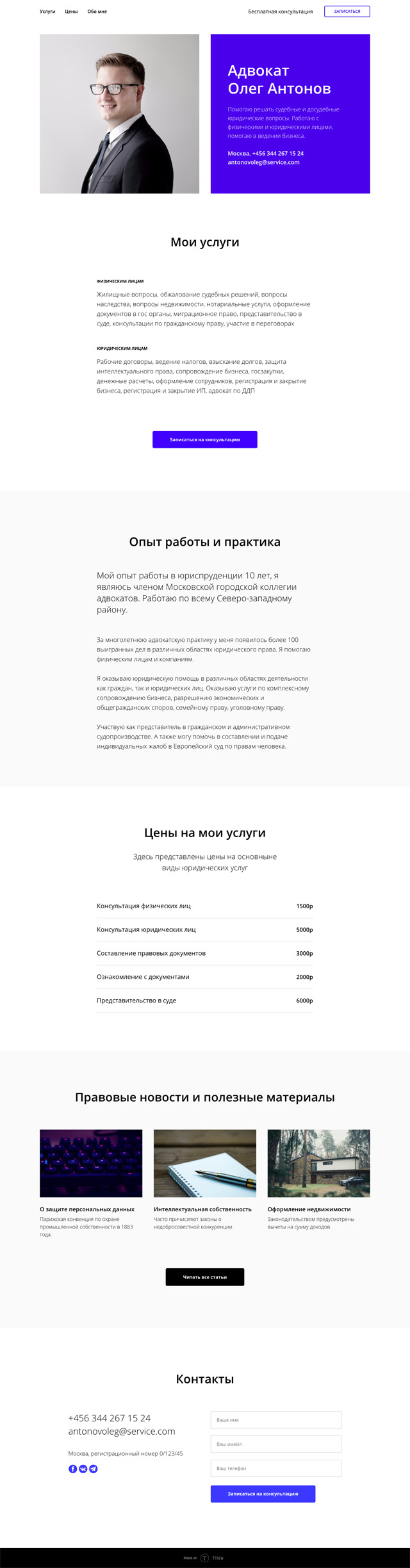





На Тильде есть шаблоны для специалистов в разных областях: для фитнес-тренера, свадебного фотографа, учителя или юриста. Они помогут вам открыть интернет-магазин, рассказать о салоне или школе, анонсировать лекцию или мастер-класс.
Тарифы
Tilda Publishing предлагает создать сайт самому бесплатно. Вы можете воспользоваться платными тарифами, чтобы получить доступ ко всем функциям.
В тарифе Free вы не сможете подключить собственный домен. Вам будет доступно создание 1 сайта до 50 страниц и 50 Мб.
У вас есть возможность сделать 1 сайт самостоятельно, 500 страниц и 1 Гб места. Вам также будет доступны все функции платформы.
Предоставляется возможность собрать самому 5 сайтов до 500 страниц для каждого и 1 Гб места. Вы имеете доступ ко всем функциям и можете экспортировать исходный код.
Создайте стильный сайт своими руками
Преимущества самостоятельного создания сайта
Самостоятельная разработка сайтов позволяет сэкономить на работе программиста, дизайнера, HTML-верстальщика. С Tilda вы получаете профессионально сделанный веб-ресурс абсолютно бесплатно.
При необходимости вы в любой момент можете поменять содержимое страниц, их внешний вид, изменить шрифт и его размер, добавить новые блоки или удалить наименее эффективные.
Быстрый доступ к управлению
Вам не придётся осваивать программные коды и основы дизайна, но вы научитесь чувствовать сайт, определять его сильные и слабые стороны, выявлять то, что способно заинтересовать вашего клиента.
SEO оптимизация сайтов
Сайты, сделанные на Tilda Publishing, отлично индексируется поисковыми системами, так как блоки располагаются последовательно на странице. Конструктор и его настройки позволяют прописать метаописания и заголовки. Это помогает поднять сайт в поисковой выдаче.

Подключение своего домена
Укажите ваш адрес сайта в настройках, а у регистратора пропишите ссылку на наш IP. Ваши посетители легко найдут вас в сети по уникальному адресу.
Сделайте сайт самостоятельно и бесплатно
Как создать сайт на Tilda: гайд для новичков
И тестируем другие возможности конструктора сайта
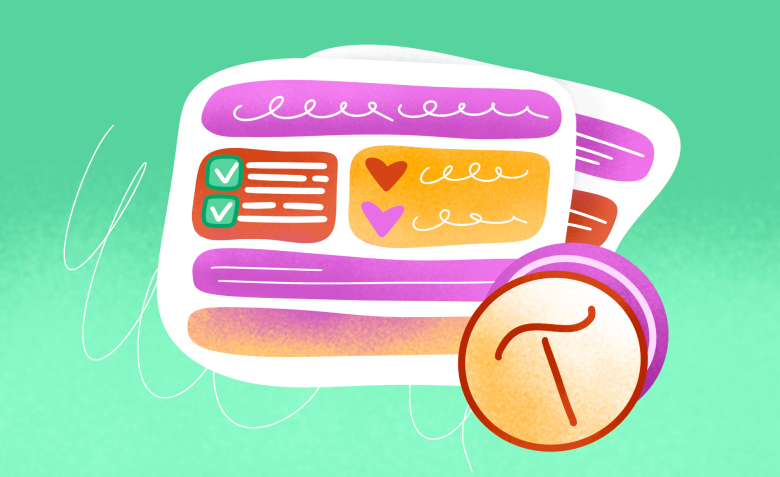
- Дизайн
- Сайты
- Удаленка
Татьяна Швецова
Главный редактор в сервисе «Моя удалёнка»
Обновила
Настя Богусловская
Редактор журнала «Конверт»
Чтобы сделать портфолио, авторский спецпроект, посадочную страницу и даже интернет-магазин, не надо быть опытным программистом или платить большие деньги агентству. Сделать сайт можно своими руками, для этого существуют конструкторы сайтов, которые работают по принципу конструктора Lego.
Один из самых популярных и удобных конструкторов — Tilda. В статье расскажем, как устроена платформа, какие проекты здесь можно реализовывать и как создать сайт на Tilda с нуля.
Как устроена Tilda и что здесь можно сделать
Возможностей Tilda хватает для самых разных проектов. Здесь можно создать:
- Персональный сайт или портфолио — для фрилансеров, экспертов или публичных людей.
- Медиапроекты — например, блоги, онлайн-журналы или образовательные платформы.
- Лендинги — одностраничные сайты с описанием проекта, формой для сбора данных и оплаты.
- Небольшие интернет-магазины — подойдет малому бизнесу или в тех случаях, если у компании немного продуктов.
Ниже — пример сайта, сделанного на Tilda. Выглядит хорошо: есть и витрина товаров, и описание проекта, и галерея с фото.
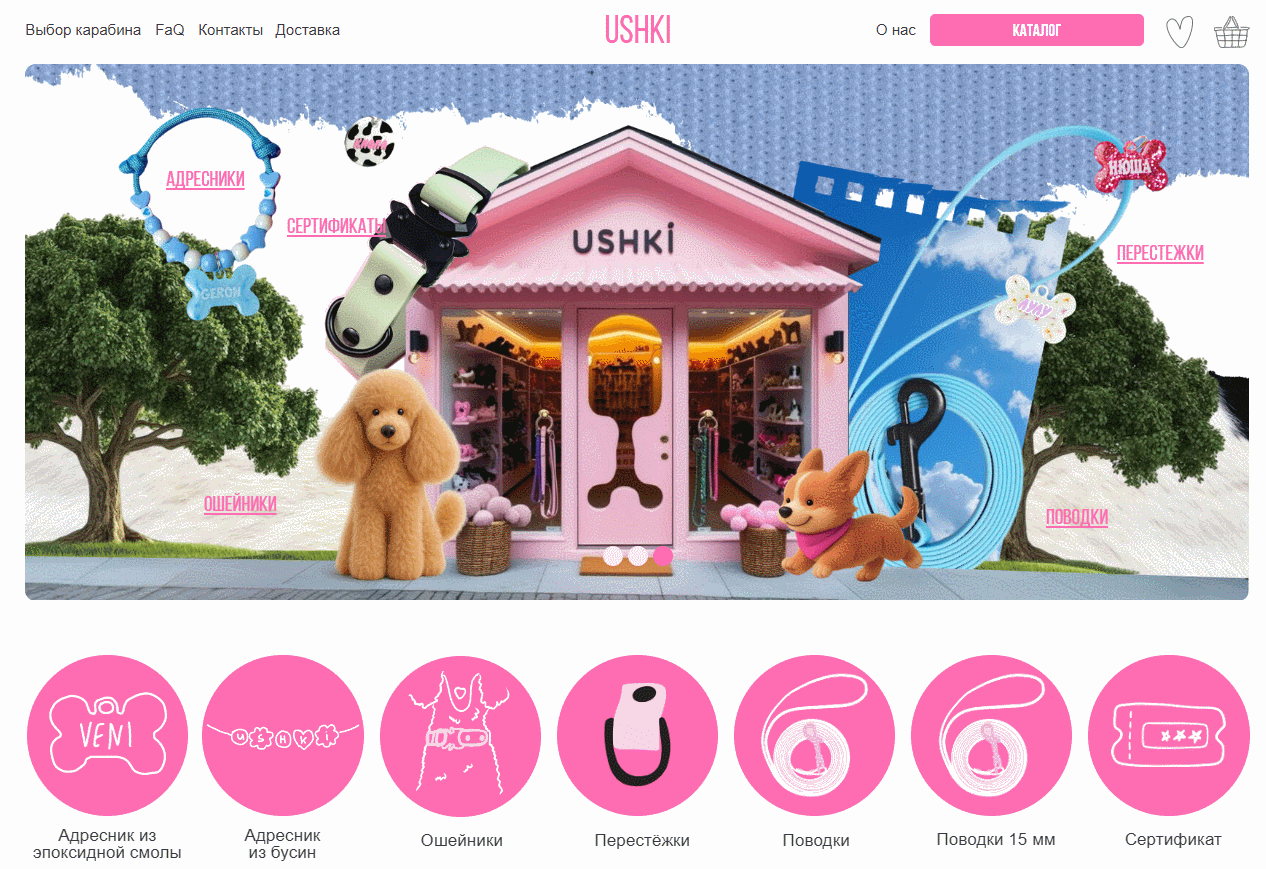
Магазин амуниции для собак Ushki
Tilda очень хороша для некоторых задач, но не идеальна.
Плюсы:
- большая библиотека готовых блоков и шаблонов под разные запросы: портфолио, интернет-магазина, медиа;
- графический редактор для создания собственного дизайна с нуля;
- встроенные сервисы для измерения эффективности посадочных страниц;
- возможность настроить аналитику, SEO;
- встроенная CRM, не всегда нужно подключать стороннюю.
Минусы:
- готовые шаблоны ориентированы в основном на лендинги;
- крупный сайт будет работать плохо ― нужно навешивать дополнительные сторонние модули и следить, чтобы они работали;
- если создавать сайт с нуля в графическом редакторе, придется вручную подстраивать его под размеры мобильных устройств;
- на бесплатном тарифе нельзя подключить свой домен.
Какие тарифы есть на Tilda
Пользователям доступны три тарифных плана: Free, Personal, Business. В каждом тарифе, например, доступны функции AI для генерации текста, Zero Block для уникальных дизайнов, высокая скорость загрузки. Но есть и различия.
Free. На нём можно создать сайт-визитку. В него входит 50 блоков, а на сайте может быть не больше 50 страниц. На этом тарифе много ограничений, например, сайт можно зарегистрировать только на поддомене Tilda — свой подключить не получится. Адрес сайта будет выглядеть так: my-site.tilda.ws. Однако на взаимодействии с сайтом и на его выдаче в поиске это никак не отражается. Также здесь не получится подключить аналитику, прием данных и оплат с сайта.
Personal. Тариф подходит для корпоративных сайтов, медиа и интернет-магазинов — стоит 6000 ₽ в год, или 500 ₽ в месяц. Также пользователь получает: доменное имя в зоне .ru или .com, возможность создавать до 500 страниц, доступ к библиотеке более 550 готовых блоков.
Можно принимать данные и платежи, подключать внешние инструменты для аналитики, например, Яндекс Метрику. Единственное, что нельзя сделать ― экспортировать исходных HTML-код, чтобы, например, интегрировать с другим сайтом через API.
Business. Есть всё то же, что и на тарифе Personal, но еще можно создавать до пяти сайтов, и позволяет экспортировать код и переносить его на свой сервер. Стоимость — 1000 ₽ в месяц.
Сравнительная табличка поможет сориентироваться и выбрать подходящий тариф под ваши задачи и бюджет.
| Тариф | Цена в год | Возможности | Кому подходит |
| Free | Бесплатно | Сайт на поддомене, до 50 страниц, до 50 блоков | Фрилансерам, которым нужен небольшой сайт-визитка |
| Personal | 6000 ₽ | Сайт на платном домене, до 500 страниц, доступ к библиотеке более 550 модулей | Блогерам, издателям, компаниям, онлайн-магазинам |
| Business | 12 000 ₽ | Возможности тарифа Personal + опция экспорта кода и до 5 сайтов на одном аккаунте | Разработчикам, которые создают сайты на заказ и одновременно работают над несколькими проектами |
Как создать сайт на Tilda: пошаговая инструкция
Начинаем с базовых настроек
Зарегистрируйтесь на платформе и придумайте название проекта.
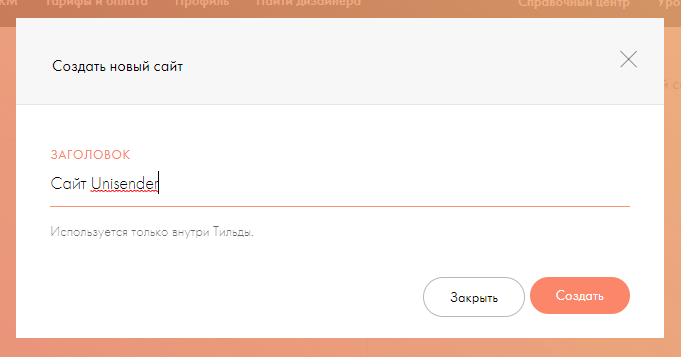
Как создать сайт на Тильде — начало: название проекта
Перейдите в раздел «Тарифы» и выберите тариф Personal — для новых пользователей действует бесплатный пробный период.
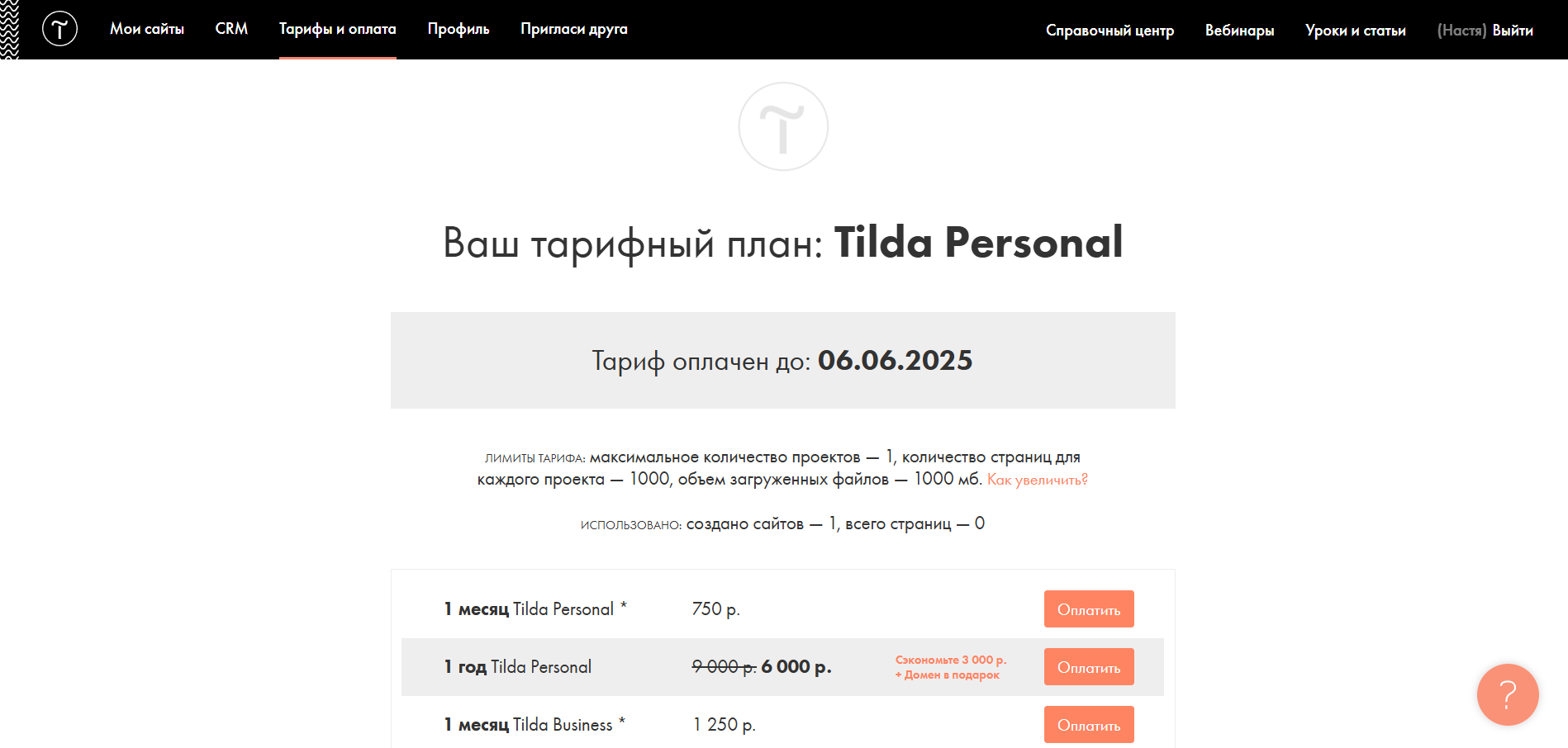
Попробовать возможности тарифа можно в течение двух недель
В разделе «Мои сайты» нажмите на карандашик «Редактировать сайт» → «Настройки сайта» и добавьте название, описание, выберите субдомен. Когда закончите, нажмите кнопку «Сохранить изменения».
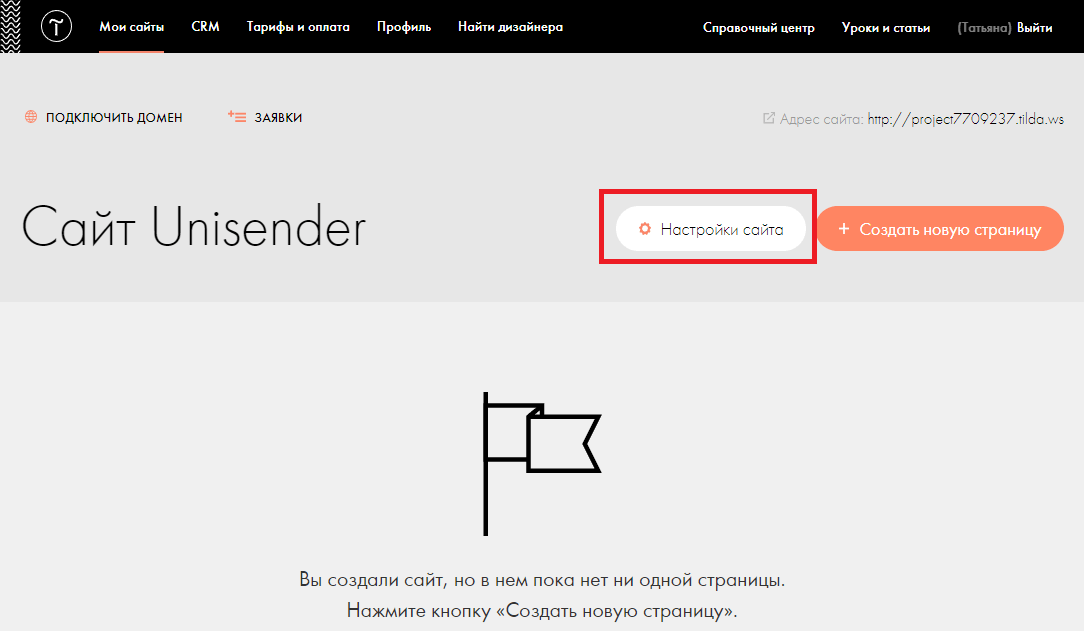
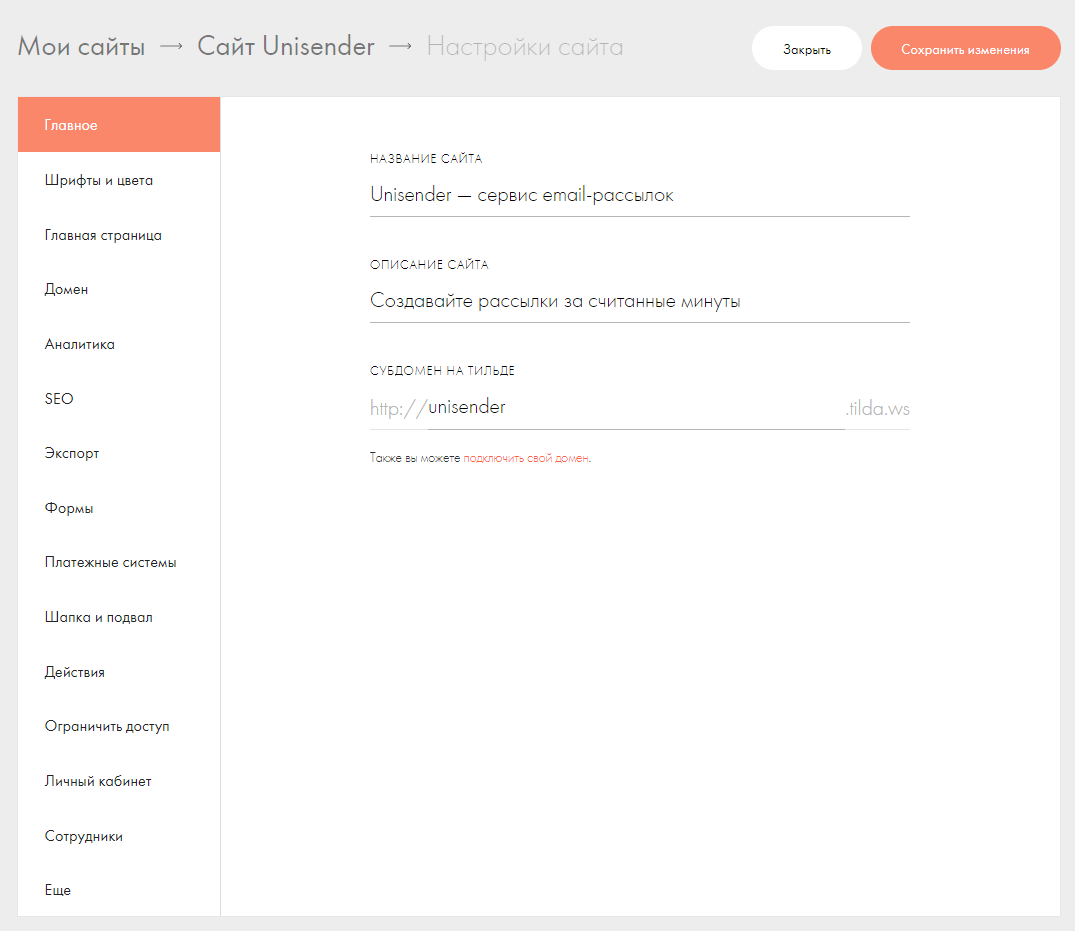
Этих настроек будет достаточно, можно переходить к созданию страниц. Если хотите, можете поковыряться с другими параметрами: загрузить свои шрифты и фавикон, подключить сайт к сервисам аналитики сайта и т.д.
Создаём страницы сайта
Перейдите в панель управления сайта, выберите в разделе «Мои проекты» нужный и нажмите кнопку «Создать новую страницу».
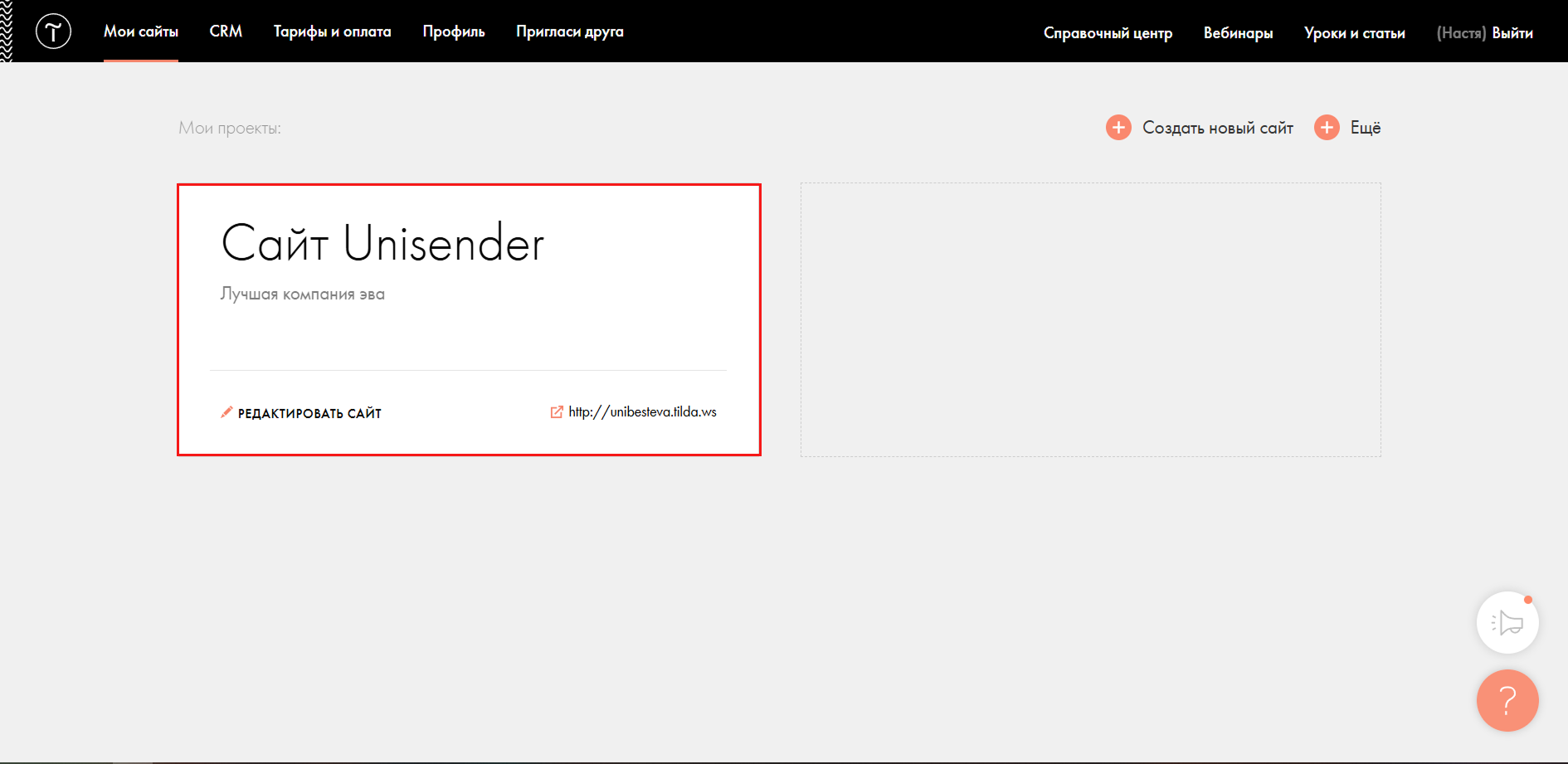
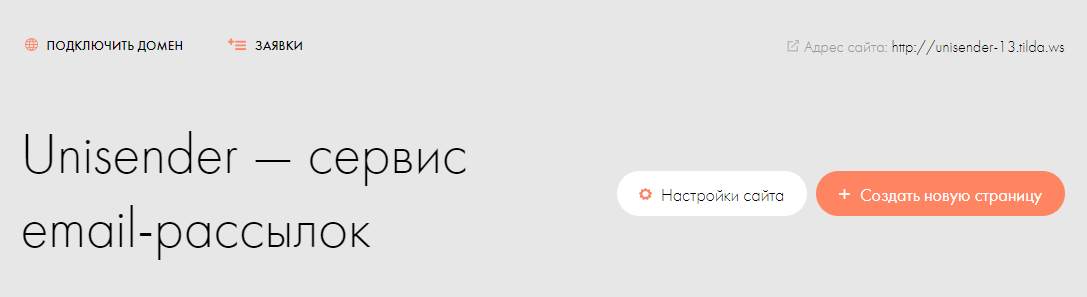
На этом этапе вы можете выбрать готовый шаблон, cоздать пустую страницу или сгенерировать ее с помощью AI. Мы выберем универсальный шаблон на тему «Бизнес».
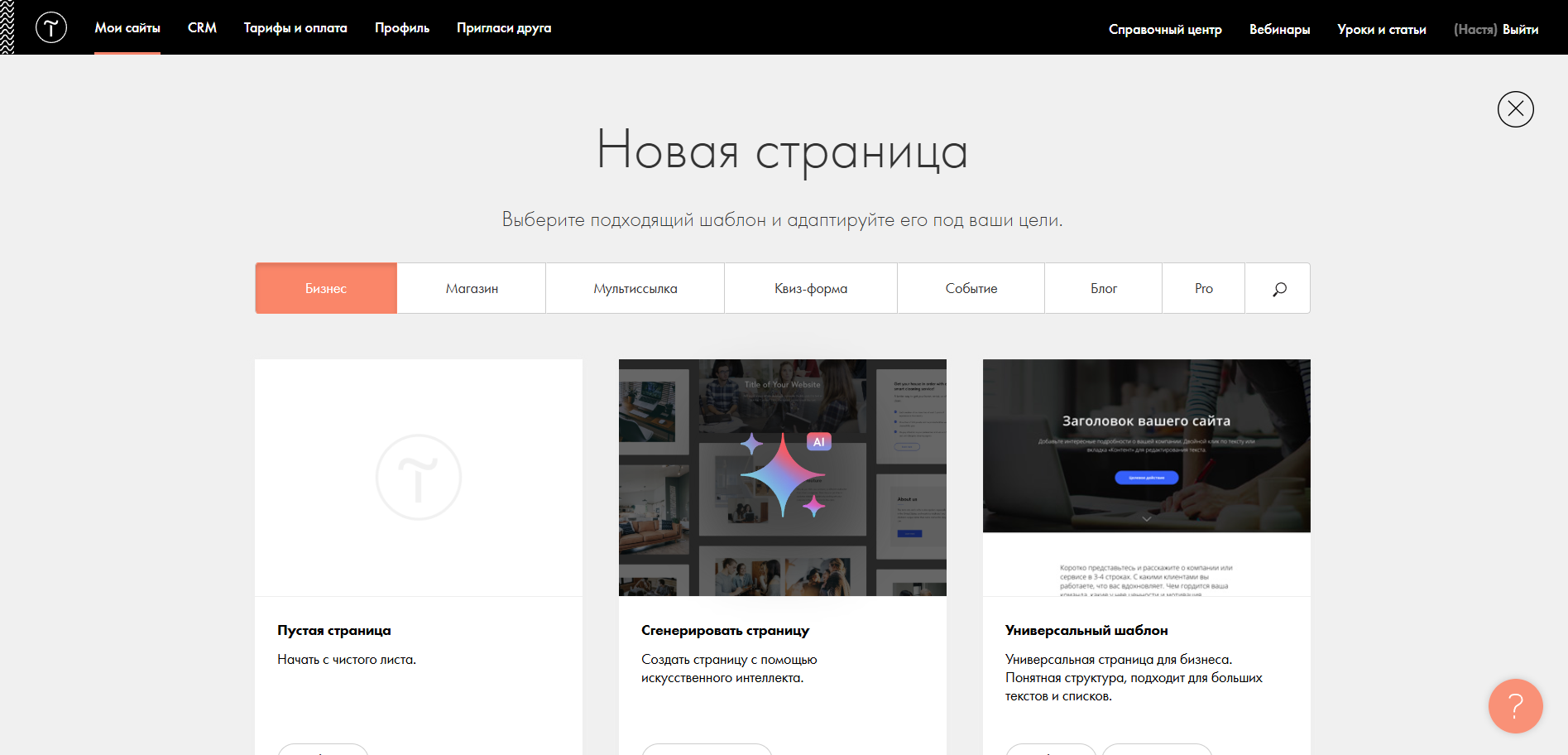
Блок состоит из готовых блоков, которые можно корректировать под свои цели, менять местами или удалять. Меню редактирования появляется, если навести курсор на блок.
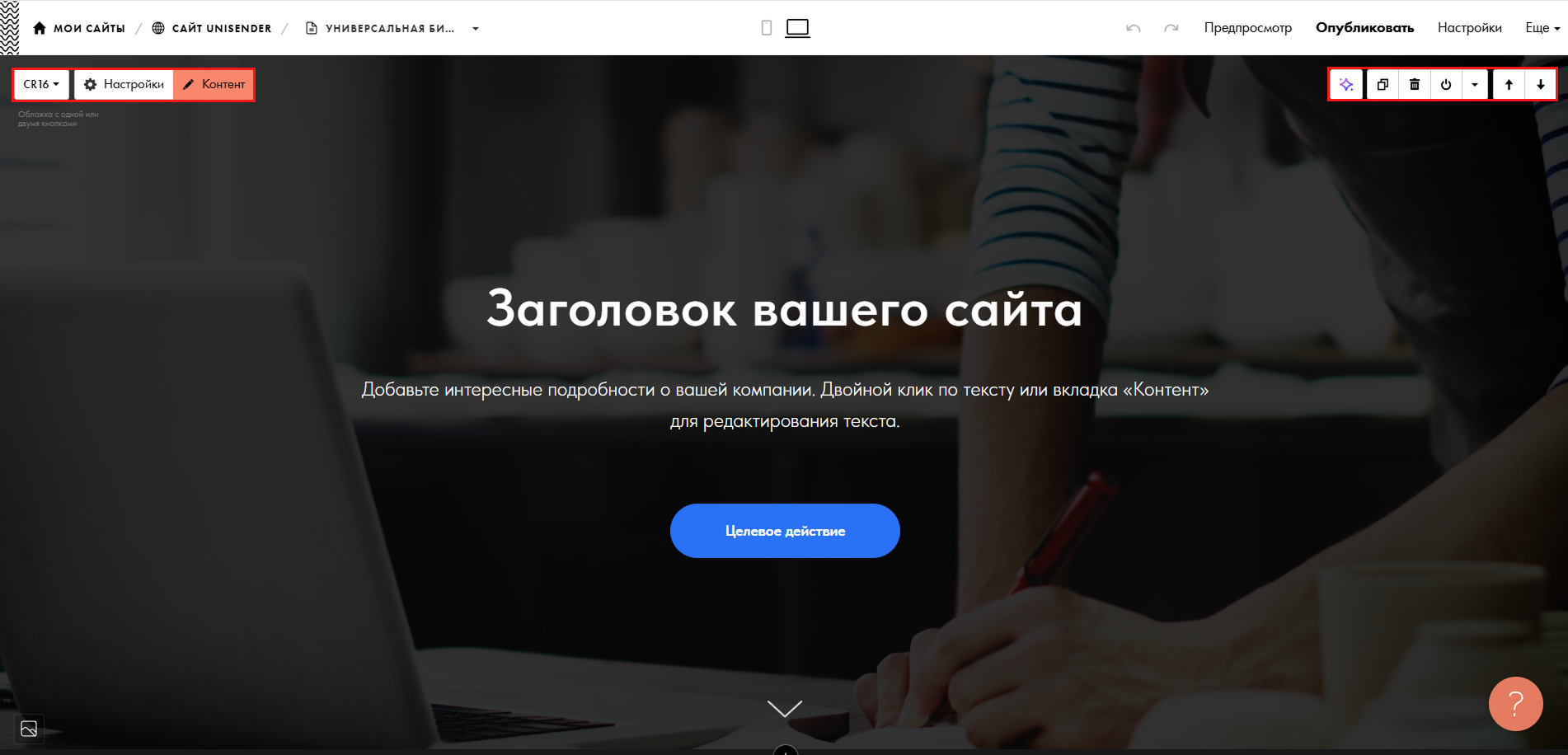
Для выбора блока вызовите выпадающее меню в левом верхнем углу окна. Откроется окно с разными блоками, на примере ― блок первого экрана. В меню можно потыкать в разные варианты и подобрать понравившийся.
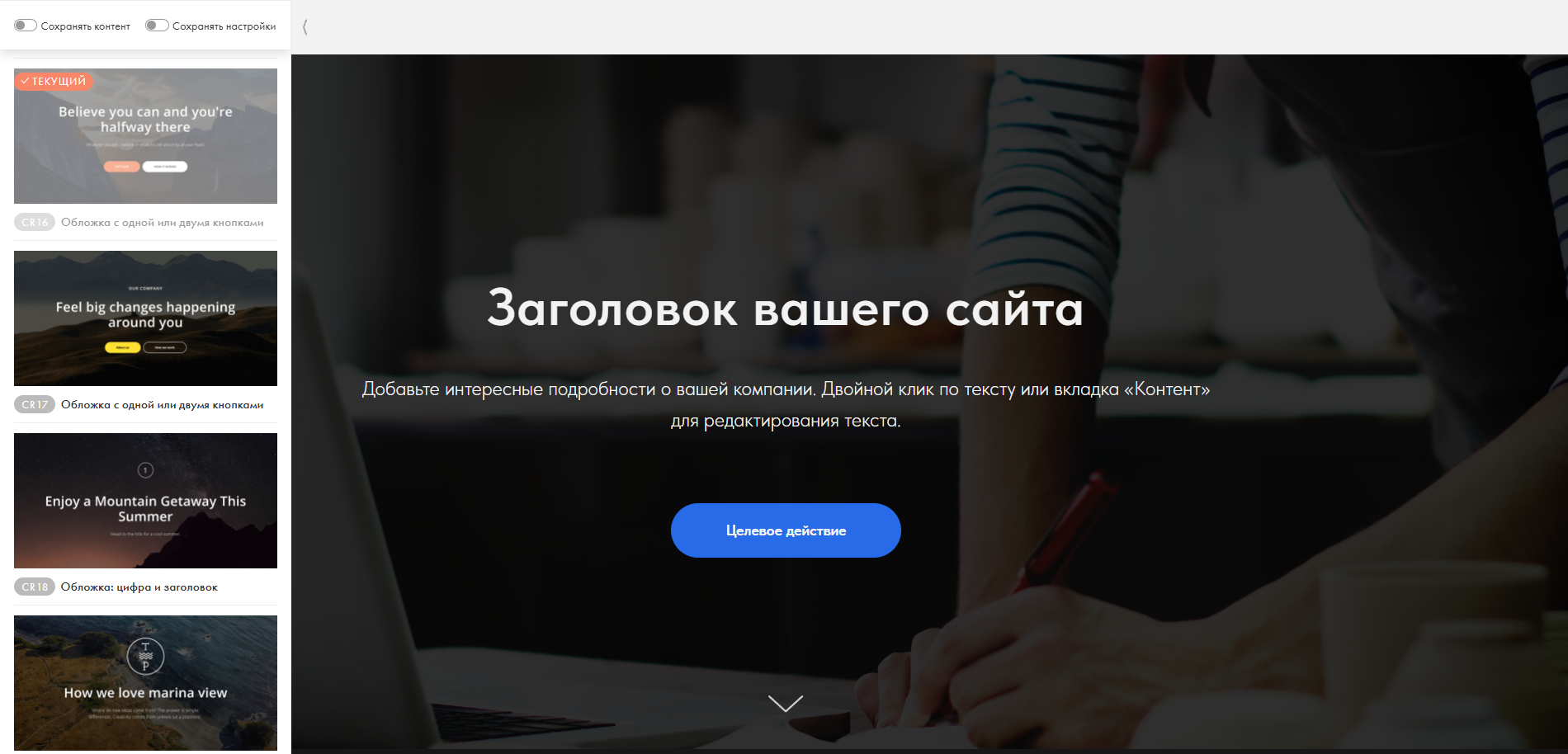
У каждого блока есть свои настройки и оформление в блоке «Настройки» в меню сверху слева. Чаще всего здесь можно изменить цвет фона, шрифт, ширину блока, адаптивность под разные экраны, параметры кнопок.
Для продвижения сайта в поисковых системах в этом же разделе необходимо прописать заголовки или теги H1, H2 и H3.
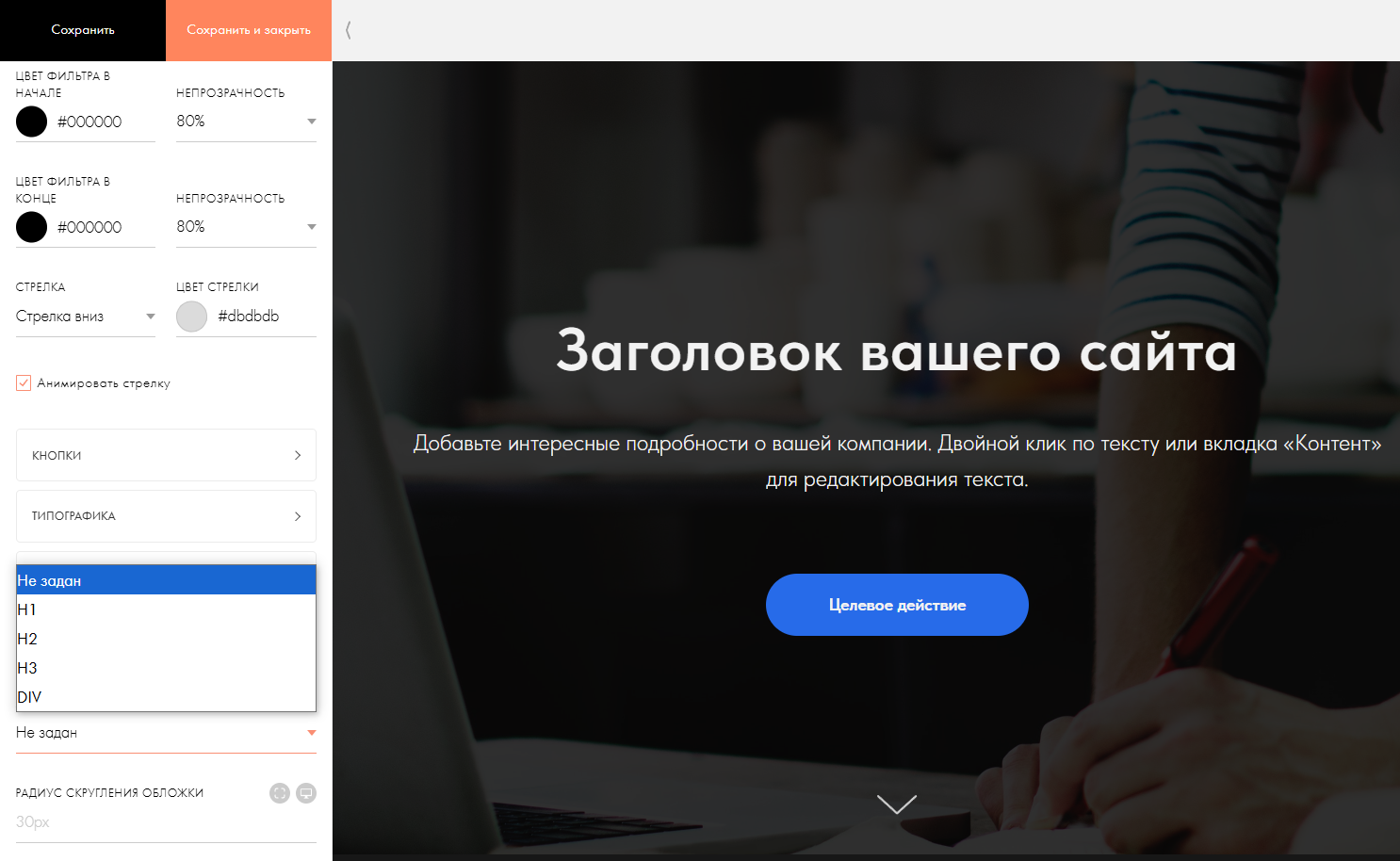
Чтобы добавить на сайт текст или изображение, откройте меню «Контент». Здесь редактировать информацию можно как в любом текстовом или графическом редакторе.
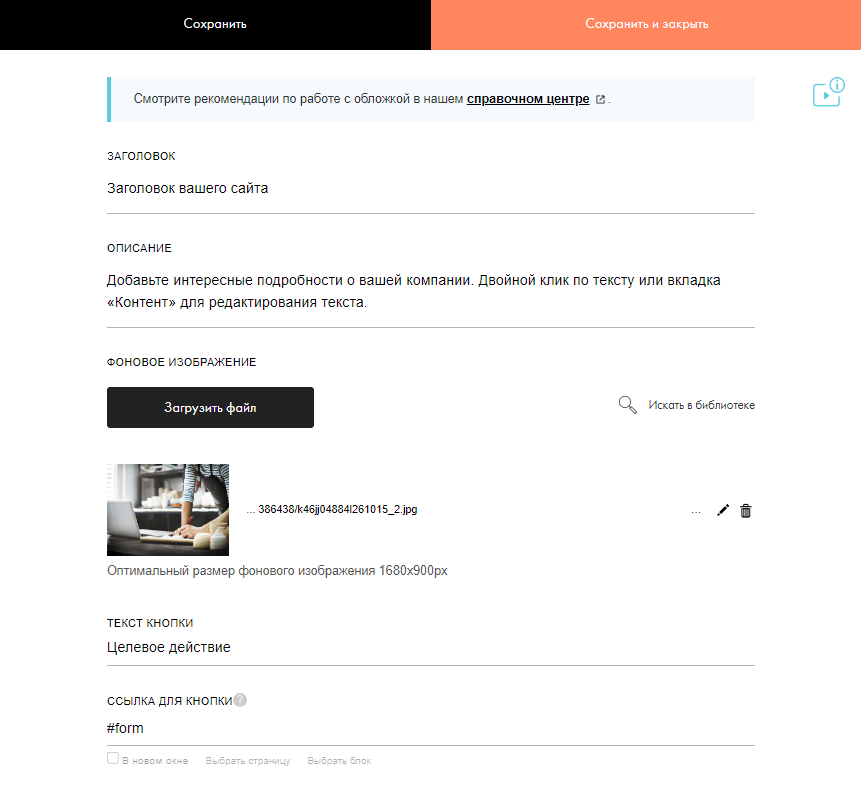
Текст в блоках можно редактировать, не открывая меню «Контент». Чтобы изменить данные, установите курсор на нужной строчке и отредактируйте текст.
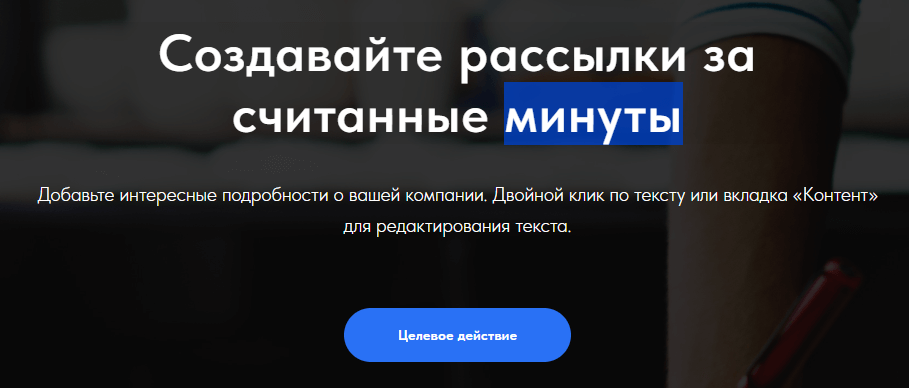
Чтобы добавить новый блок на сайт, нажмите на значок плюса на границе любого модуля и выберите подходящий блок его в библиотеке.
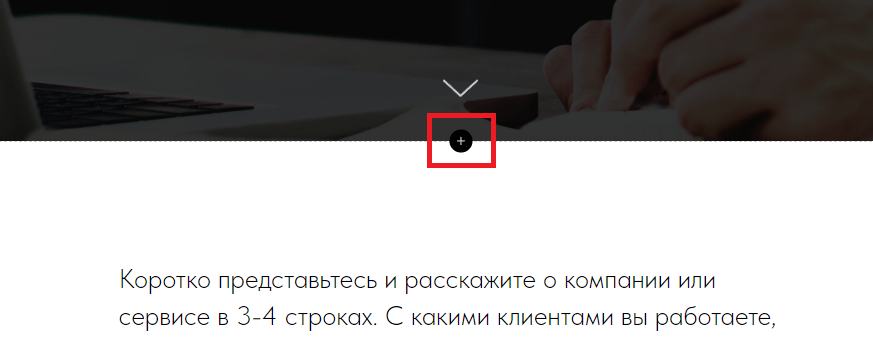
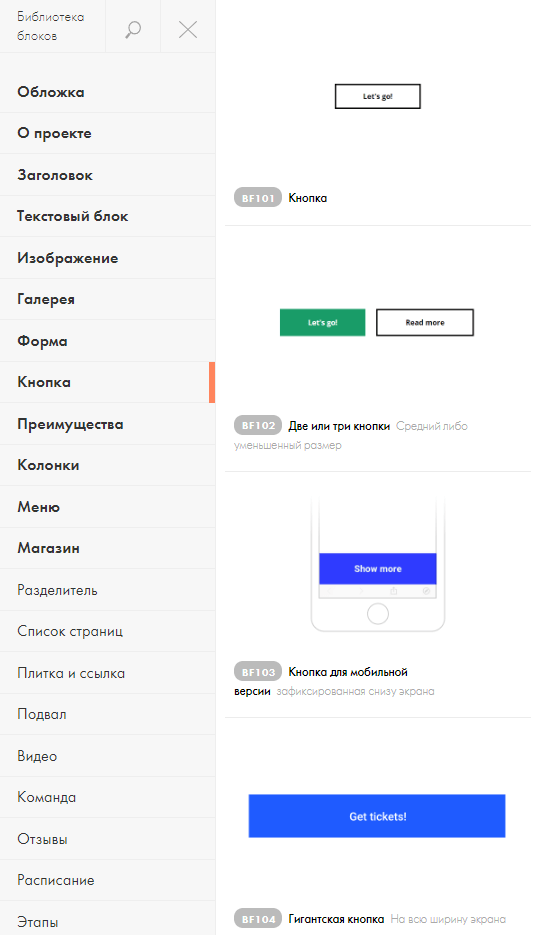
Внешний вид страницы можно увидеть в карте блоков. Она помогает оценить расположение блоков и удобство их использования. Активируется карта в меню «Еще» → «Блоки на странице» в правом верхнем углу экрана.
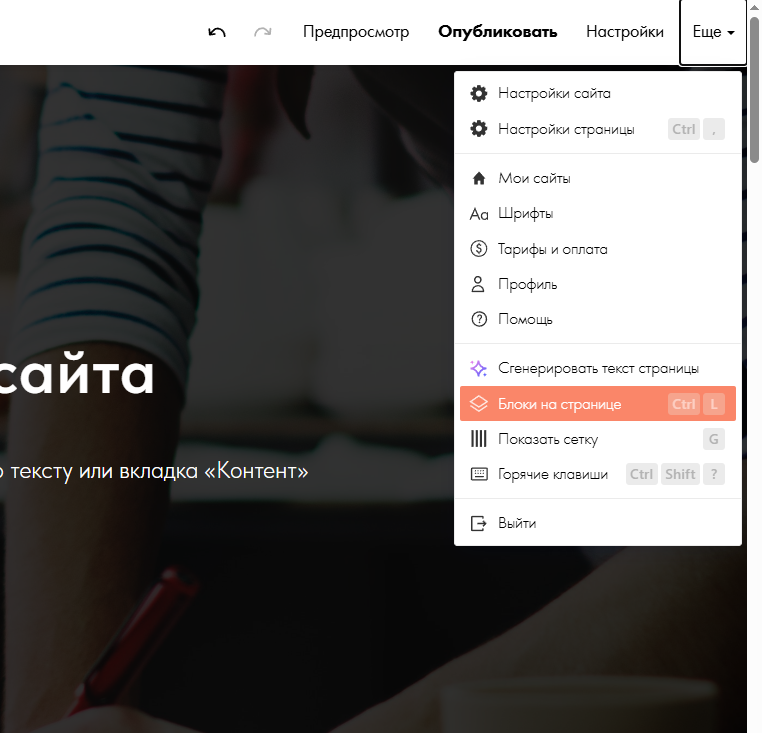
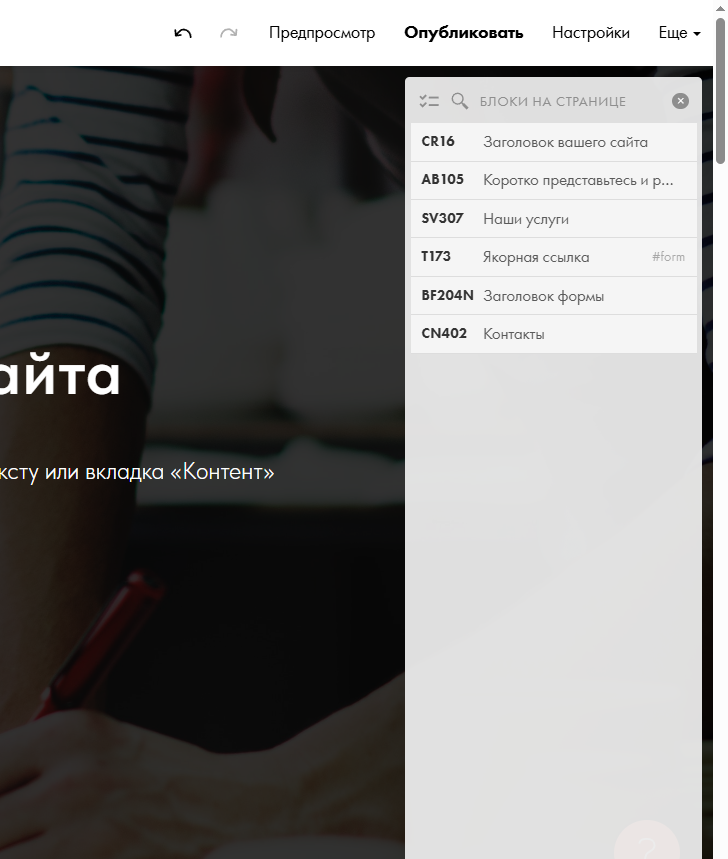
Когда вы закончите редактировать блоки, переходите к настройкам страницы — они находятся в меню в верхней части экрана блок «Настройки».
В основных настройках добавьте заголовок и описание страницы. Эту информацию увидят все пользователи интернета, поэтому выбирайте емкие и релевантные формулировки с ключевыми словами.
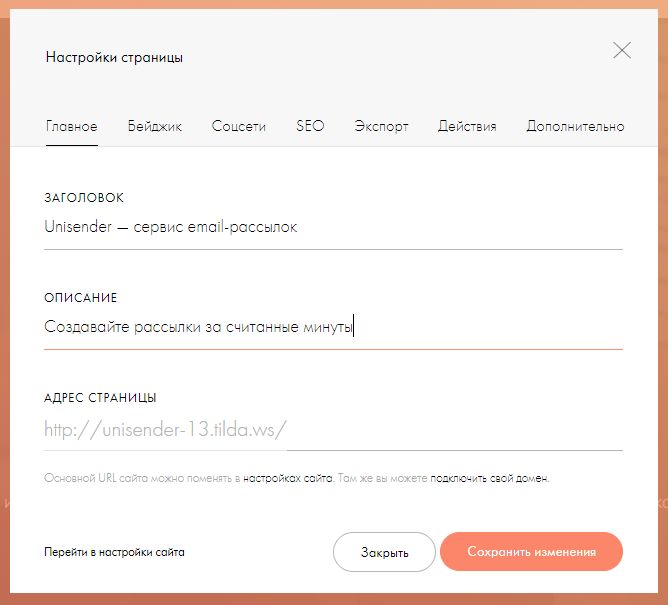
В разделе «Бейджик» добавьте изображение, оно будет отображаться в превью страницы. В разделах «Соцсети» и «SEO» скорректируйте сниппет страницы в социальных сетях и поисковой выдаче. По умолчанию там отображаются данные, как в заголовке и описании страницы.
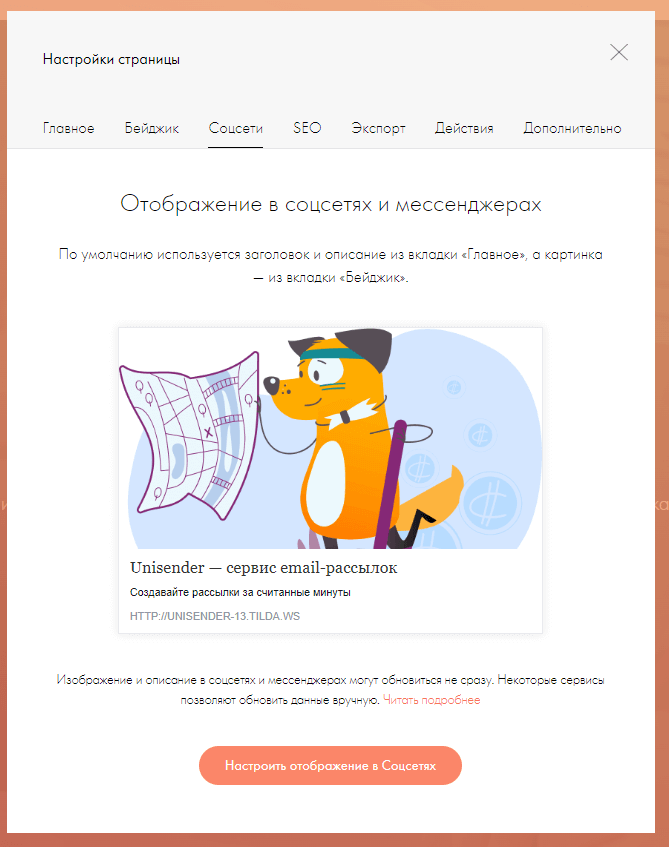
Владельцы бизнес-аккаунтов могут воспользоваться вкладкой «Экспорт» и перенести настройки страницы. Перенести, удалить или дублировать страницу можно на вкладке «Действия».
Когда все будет готово, нажмите «Сохранить изменения», а затем — «Опубликовать». Готово, ваш сайт теперь находится в общем доступе.
Создаем меню сайта
Чтобы сделать меню, создайте новую страницу сайта. Затем перейдите в библиотеку блоков и в разделе «Меню» выберите подходящий.
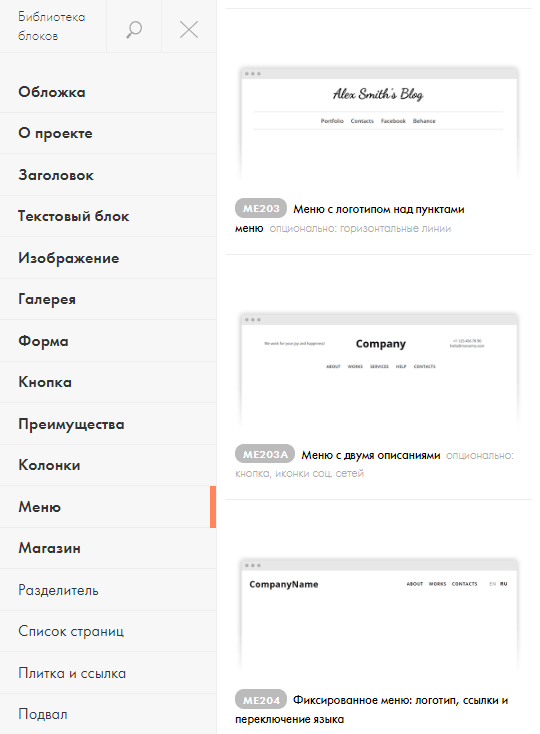
Перейдите в раздел «Контент», добавьте пункты меню и ссылки на нужные страницы или разделы сайта. Загрузите логотип, добавьте ссылки на профили в соцсетях, отредактируйте контакты и опубликуйте страницу.
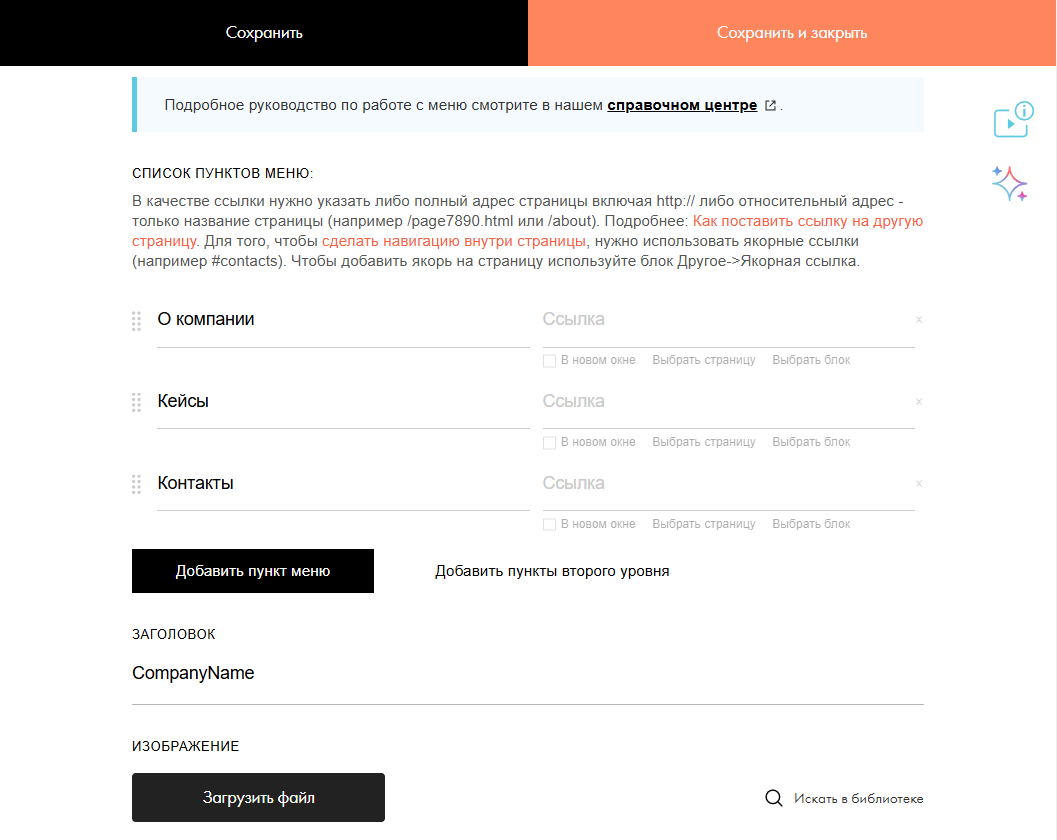
Далее сделайте эту страницу хедером. Перейдите в общие настройки сайта и в разделе «Шапка и подвал» выберите ее в выпадающем меню. Сохраните изменения и опубликуйте все страницы. Проверьте, как отображается меню.

Продумываем дизайн сайта
Шаблоны. Создать сайт на Tilda проще всего при помощи шаблона. Шаблоны совмещают в себе образцы хорошего дизайна и варианты использования блоков, но их всегда можно подстроить под себя. В разделе Made on Tilda можно посмотреть примеры сайтов других пользователей — и вдохновиться на создание собственного. Сайты в подборке регулярно обновляются, есть варианты для разных ниш.
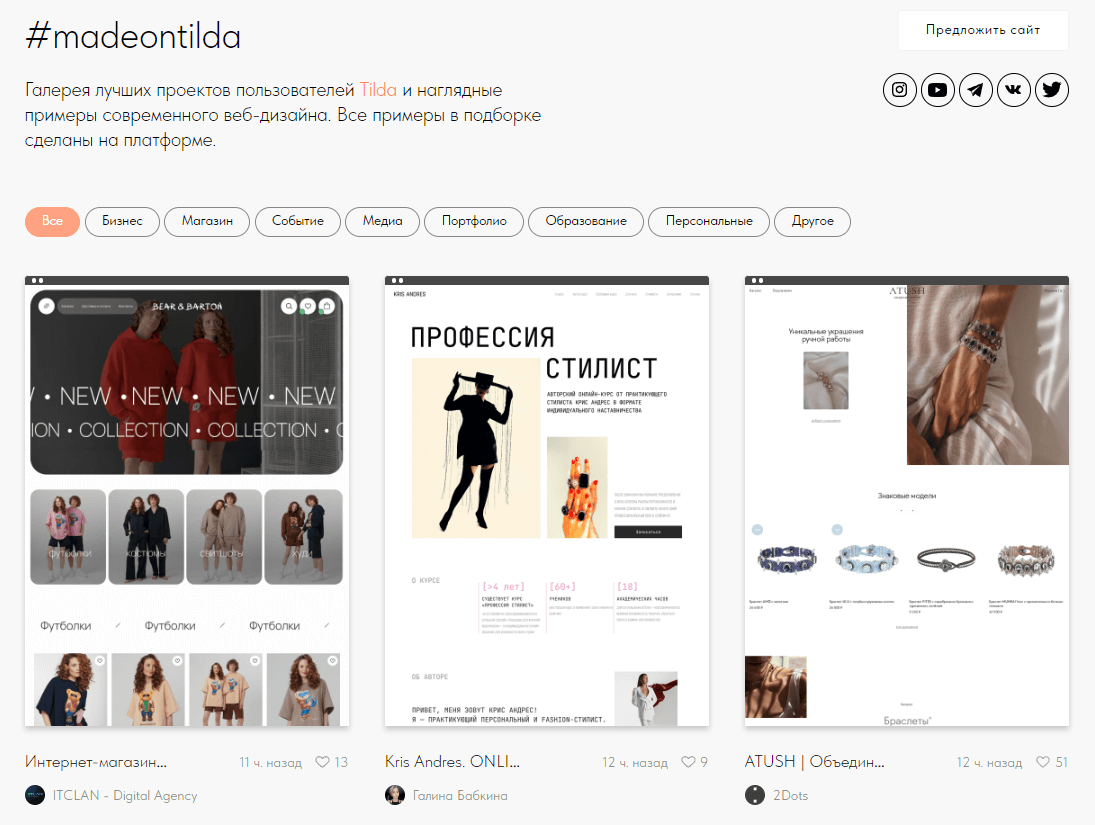
Обложка. Чтобы первое впечатление было удачным и пользователь продолжил знакомство с вашим сайтом, особое внимание следует уделить первой странице — подобрать качественные фотографию, иконку и заголовок, который привлечет внимание.
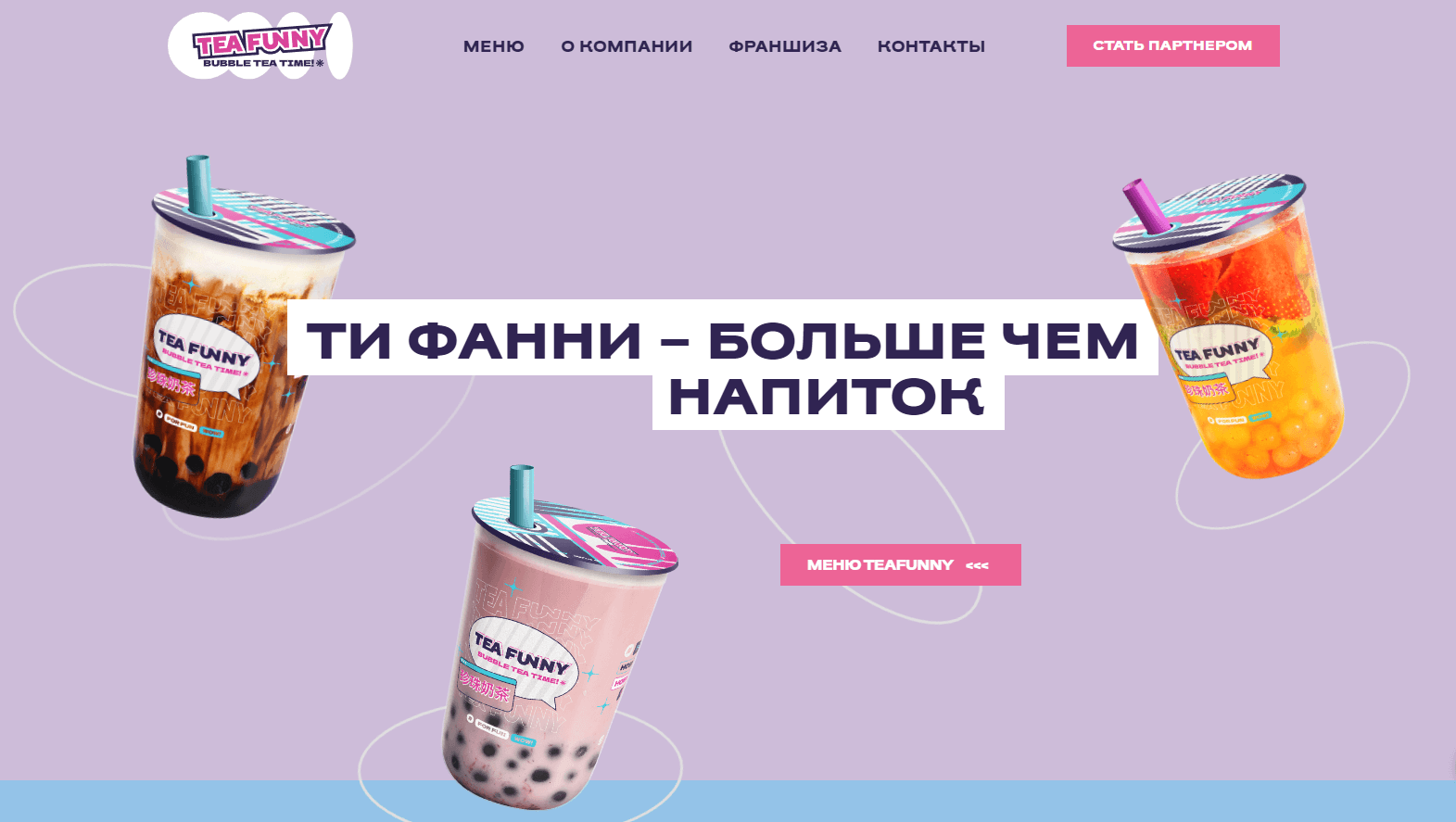
Фотографии. Без фотографий сайт не может существовать — иначе пользователь даже не обратит на него внимание. Выложите фото товара, снимки с производства или из офиса — но не успешных бизнесменов или счастливых домохозяек с фотостока.
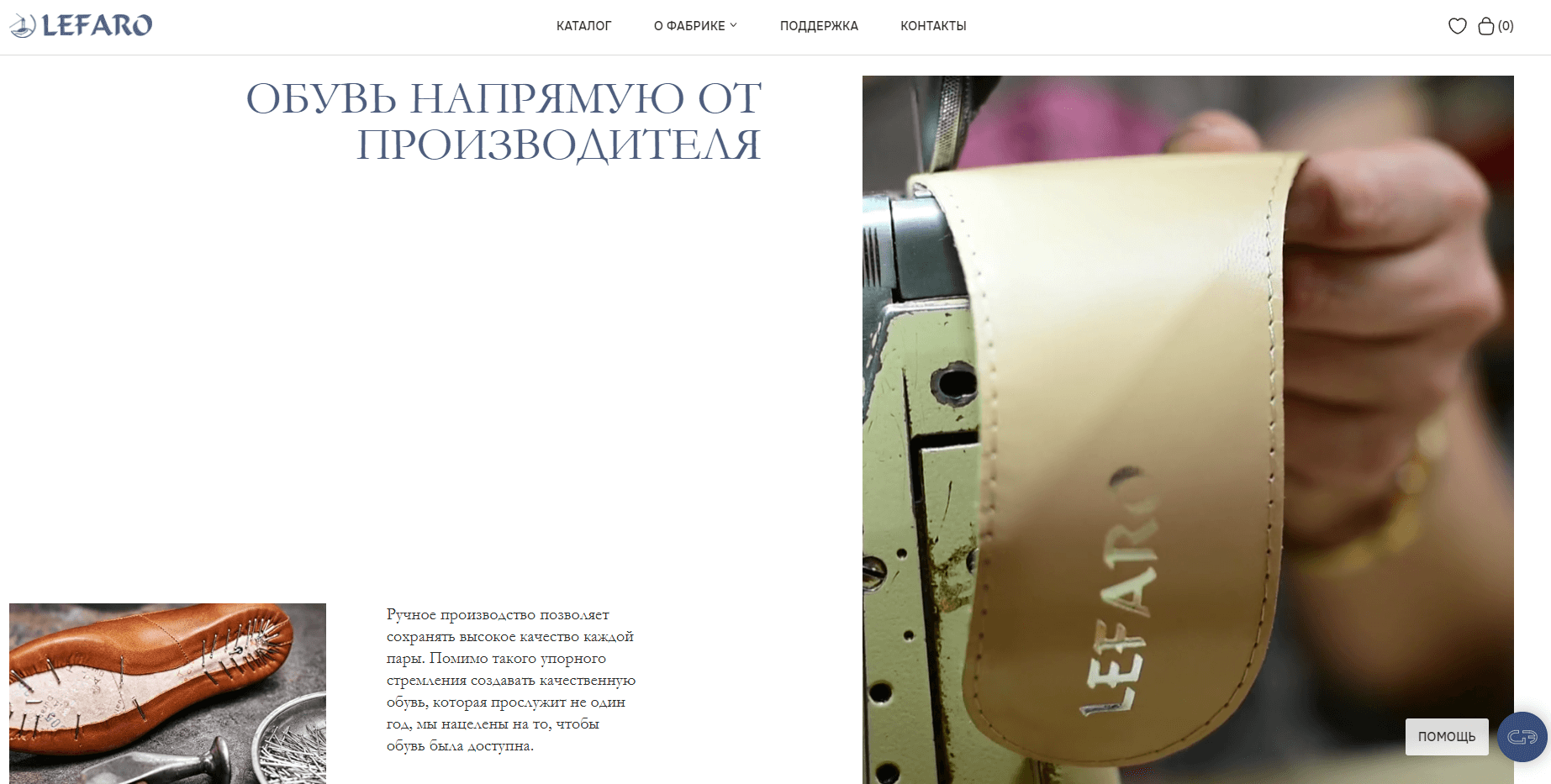
Шрифт. В коммуникации большое значение имеет и фирменный шрифт. Он является частью стиля и помогает выделиться, так что через некоторое время клиенты начинают ассоциировать его с вами. Старайтесь подбирать шрифт под содержание сайта, чтобы общий стиль был гармоничным.

Общий стиль и аккуратность. Когда закончите оформлять блоки, оцените структуру и внешний вид сайта, выровняйте отступы и размер шрифта, сделайте единообразными заголовки. Убедитесь, что текст и картинки не накладываются друг на друга и не сливаются.
Используем возможности SEO
Метатеги Title, Description и Keywords влияют на выдачу сайта в поиске. Они сообщают пользователям и поисковикам название и описание сайта. Название страницы будет отображаться и во вкладке браузера. Определите ключевой запрос, по которому пользователи будут находить ваш сайт, и добавьте краткое описание страницы — эта информация попадет в сниппет.
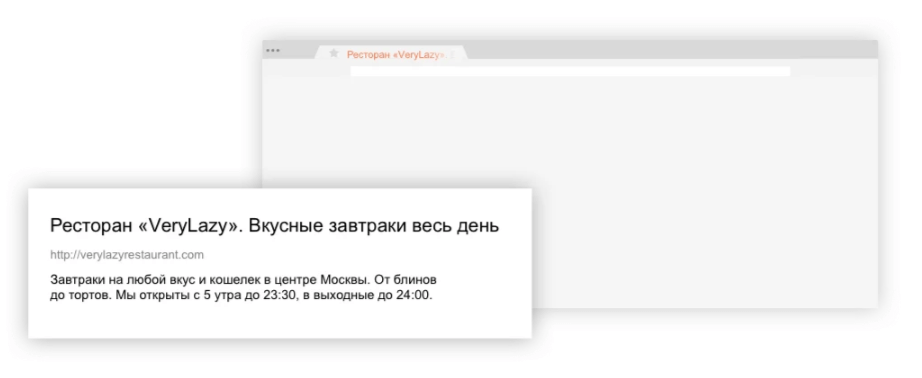
Оптимизация под социальные сети. Соцсети распознают метатеги при помощи протокола Open Graph. Вид страницы при расшаривании можно настроить отдельно. Добавьте цепляющее изображение — это увеличит количество переходов по ссылке. Чем больше перепостов будет у сайта, тем выше он будет располагаться в выдаче.

Теги для заголовков. Заголовки могут быть разных уровней — H1, H2 или H3. Такое разделение помогает поисковикам определить тематику сайта и чаще показывать его пользователям по подходящим поисковым запросам.
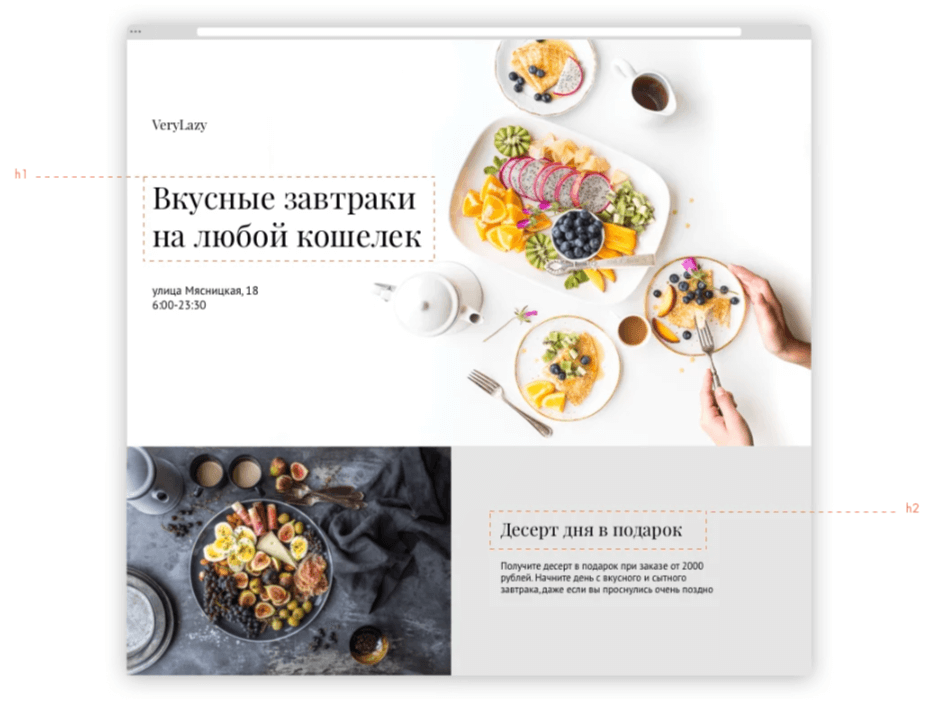
Альтернативный текст изображений. Задайте Alt картинки ― текст для изображений, который поисковики будут определять как ключевые слова и учитывать его при индексации. Так изображение попадет в поиск по картинкам.
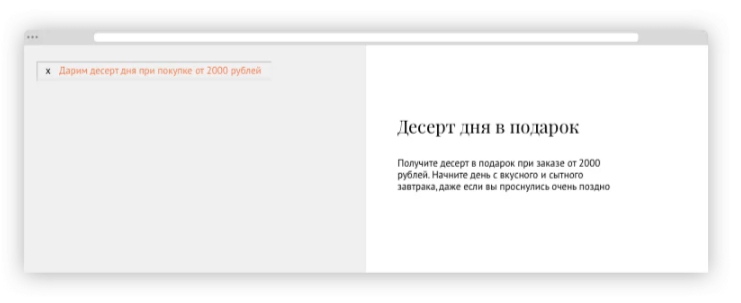
Оптимизация доставки изображений. Быстрая загрузка сайтов на Tilda хорошо влияет на их выдачу в поисковых системах. Технологий по оптимизации доставки изображений несколько: отложенная загрузка, CDN, сжатие картинки и пр. Они работают по умолчанию и уменьшают вес сайта в 3–7 раз.
Подключаем домен
Домен — это адрес сайта в сети. Чтобы подключить сайт на Tilda к своему домену и открывать его по ссылке вроде http://mysite.com, необходимо сделать следующее:
- Купите домен. Сделать это можно как на Tilda, так и у регистраторов доменов — такие сервисы легко найти в интернете по запросу «Купить домен».
- Укажите домен в настройках сайта на Tilda. Перейдите в «Настройки сайта → Домен», укажите домен и сохраните изменения. Система подскажет оптимальный для вашего сайта IP-адрес А-записей, которые необходимо установить на стороне регистратора.
- Укажите записи для домена на сайте регистратора. Для этого нужно перейти в зону управления DNS, добавить A-запись и прописать для нее IP-адрес из «Настроек сайта» на Tilda.
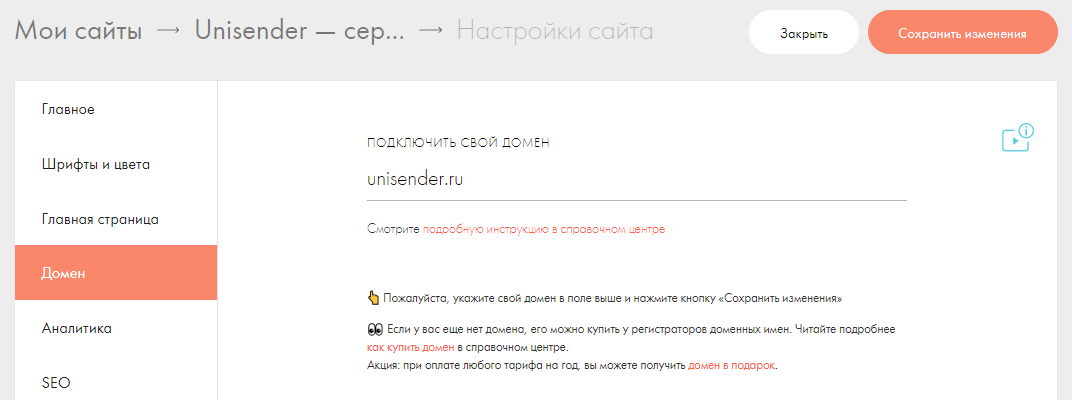
Что еще умеет Tilda
Tilda позволяет решить множество разных задач. Вот некоторые из них.
Подготовка писем для рассылки
В панели управления Tilda есть конструктор писем. С его помощью можно собирать письма из готовых шаблонов и рассылать их подписчикам через специализированные сервисы или экспортировать код на другие платформы. Шаблоны писем редактируются и настраиваются по такому же принципу, как и страницы сайтов.
У нас есть отдельная статья, как создавать рассылки в Tilda, с классными примерами писем.
Создание пользовательских блоков
Если у вас есть базовые представления о веб-дизайне и навыки верстки, создавайте страницы сайта самостоятельно в редакторе Zero Block. Открыть редактор можно в нижней части сайта, нажав кнопку Zero.

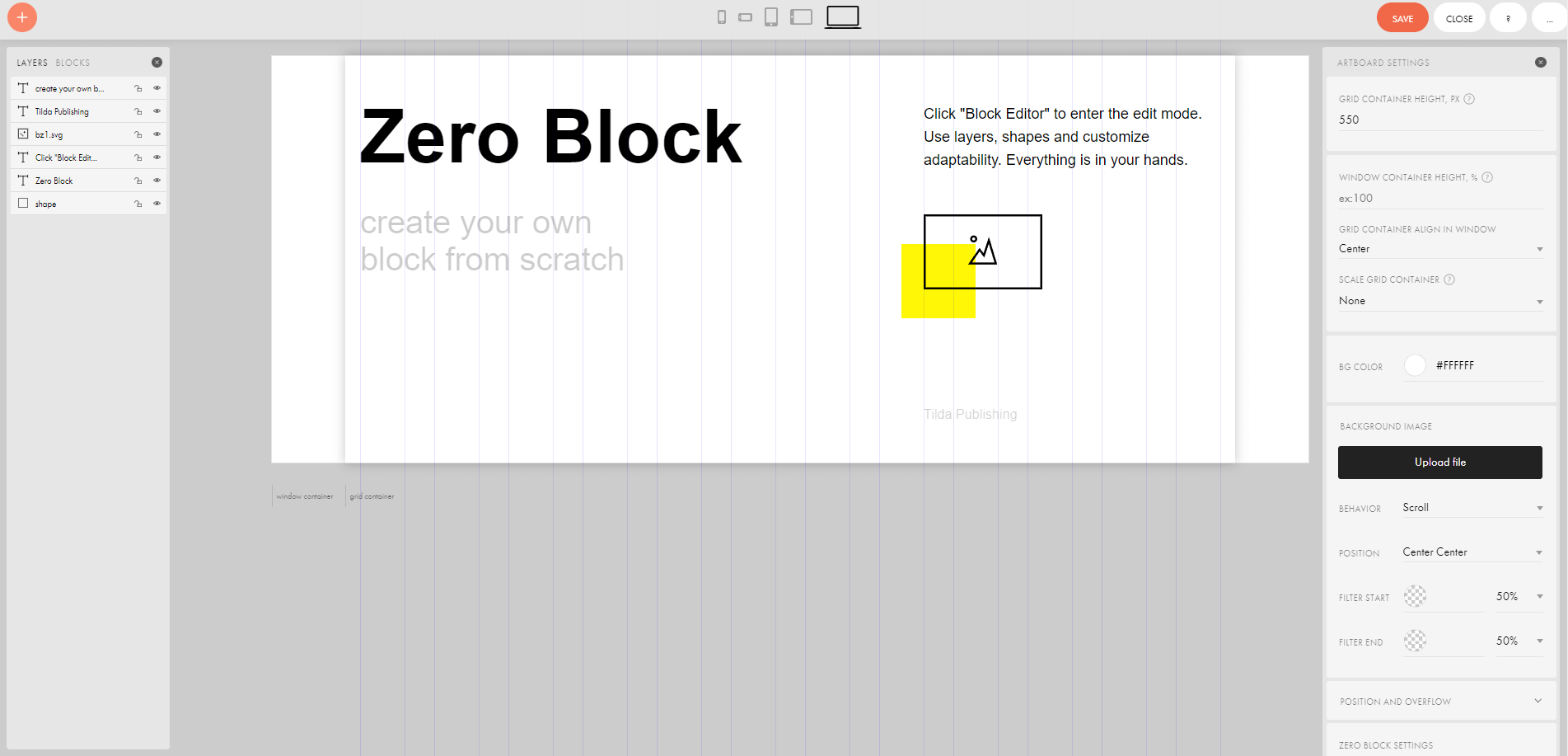
Интеграция с внешними сервисами
К сайту на Tilda можно подключить внешние сервисы и приложения:
- CRM;
- системы приема платежей;
- мессенджеры;
- сервисы email-рассылок;
- формы для получения контактов и пр.
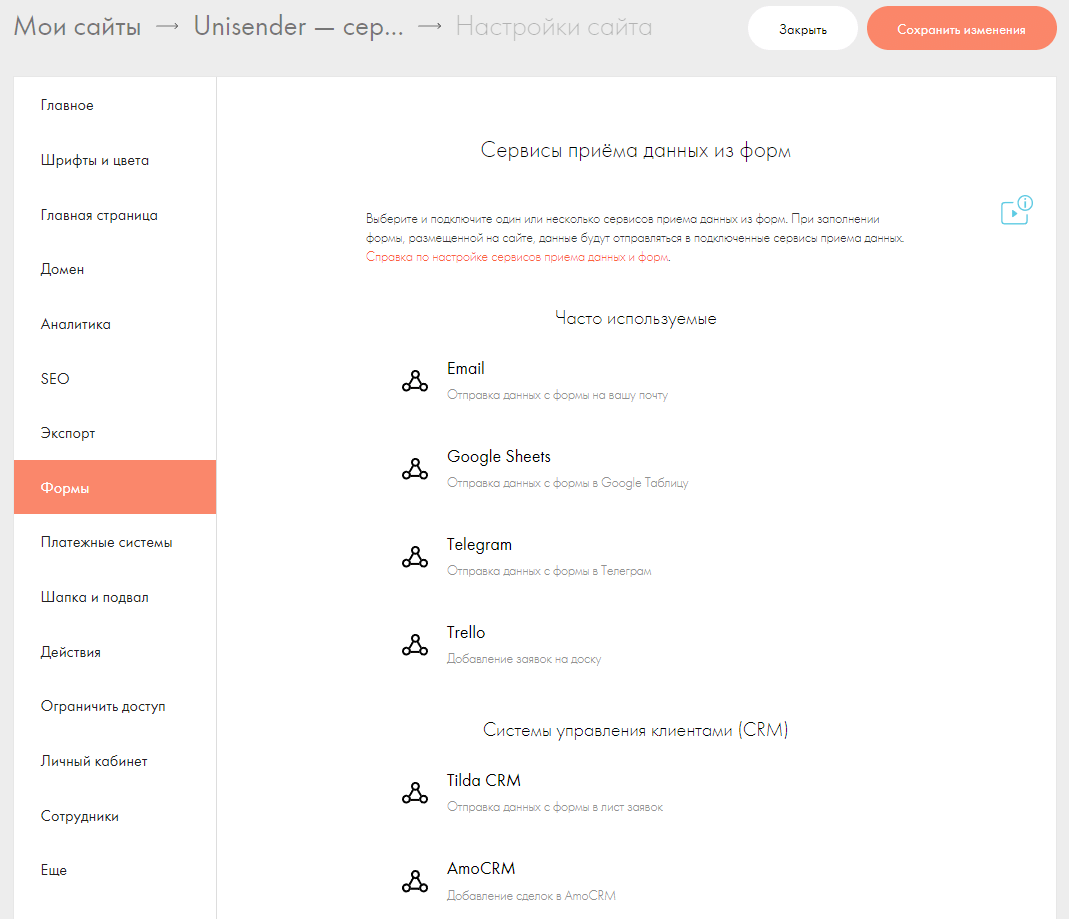
Электронная торговля
У Tilda есть следующие инструменты для быстрого запуска интернет-магазина:
- Возможность интеграции с платежными сервисами.
- Шаблоны страниц для электронной торговли в разделе «Бизнес».
- Модули для самостоятельного создания страниц магазина в меню блоков «Магазин».
- Модули для интеграции сайта на Tilda с платформой «Эквид».
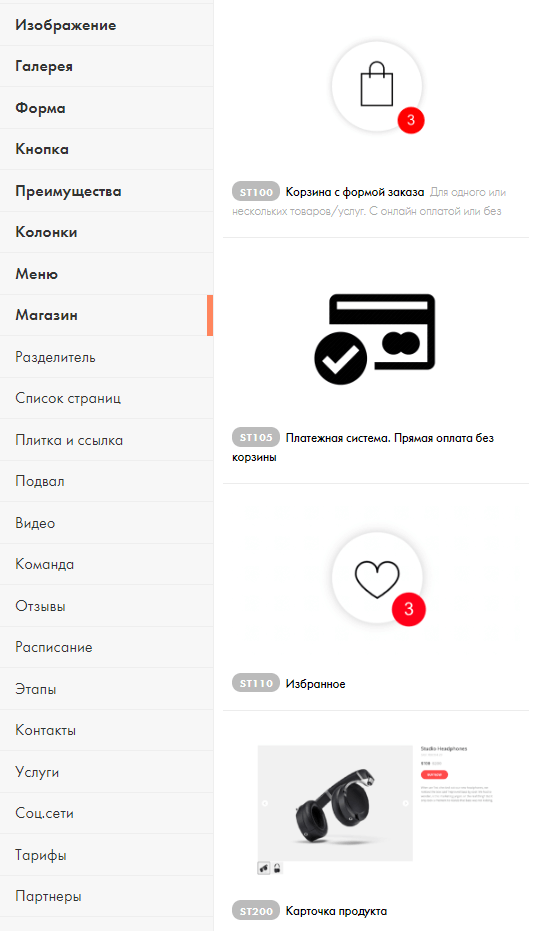
Пользовательская страница 404
На Tilda можно самостоятельно назначить и отредактировать страницу 404 — чтобы пользователь не уходил с несуществующей страницы к конкурентам, а возвращался в главное меню или в другие релевантные разделы сайта. Чтобы создать такую страницу, перейдите в «Настройки сайта → Еще».
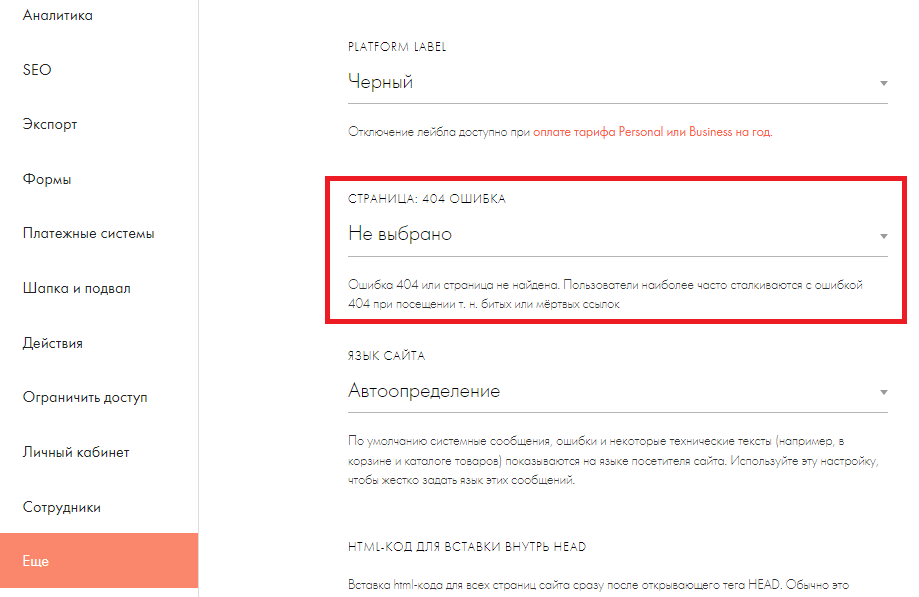
Генерация лендинга с помощью AI
Новый инструмент Tilda, который позволяет сгенерировать целый лендинг по текстовому промпту.
Сначала опишите тематику сайта, чем занимается компания, какие у нее есть преимущества.
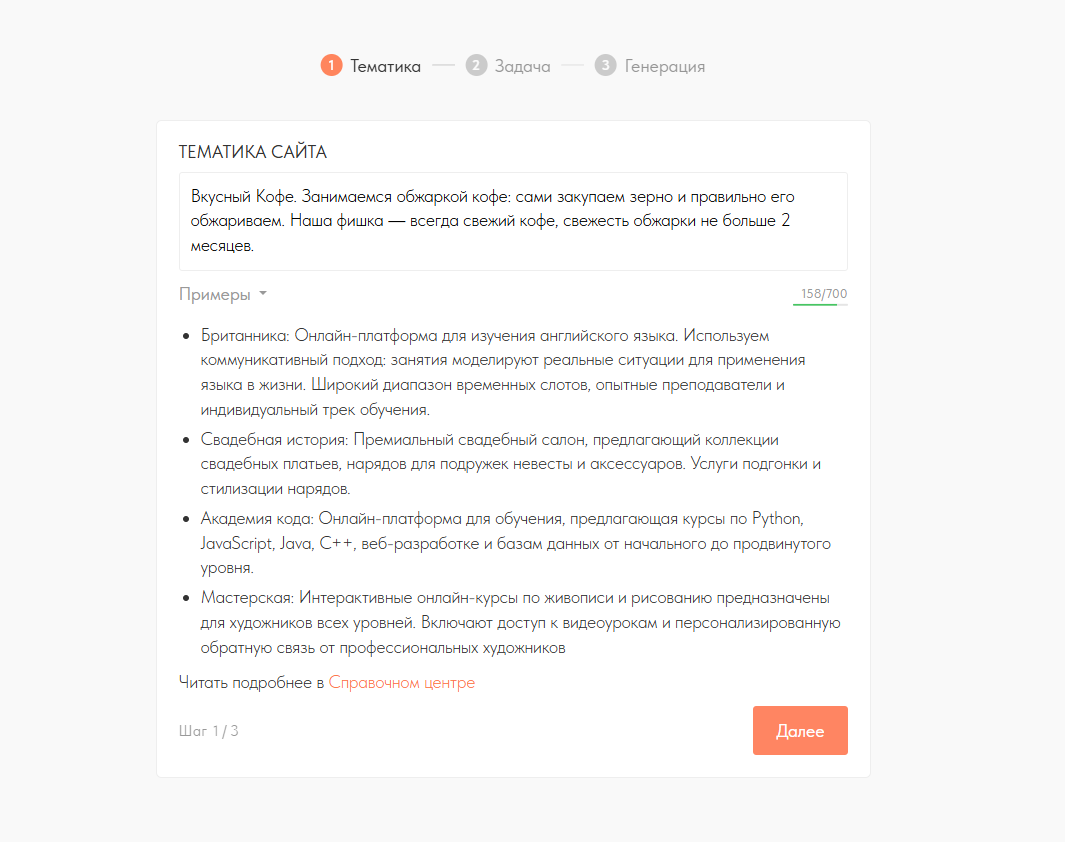
Дальше ― выбрать из предложенных или задать текстом структуру сайта. А потом перейти уже к генерации лендинга.
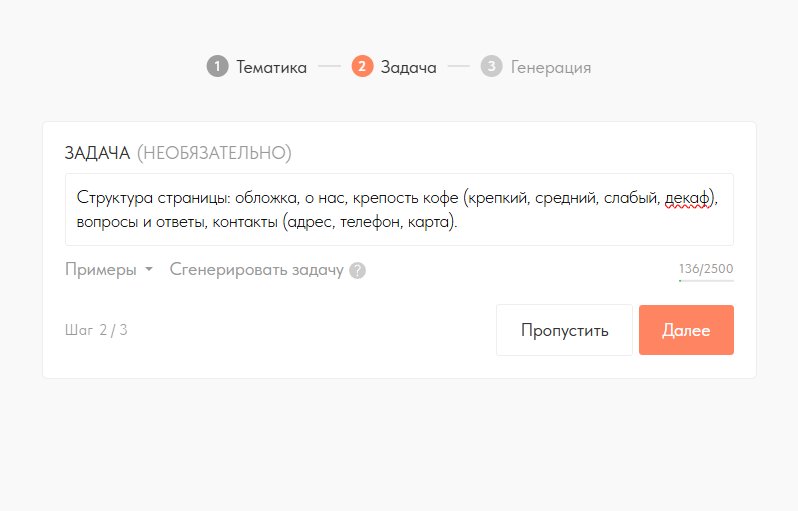
В итоге получается лендинг: с фото, нужными блоками, текстом, описанием. Сайт можно настроить ― выбрать тему (светлую, темную), изменить цвет, шрифт, текст, картинки и т.д.
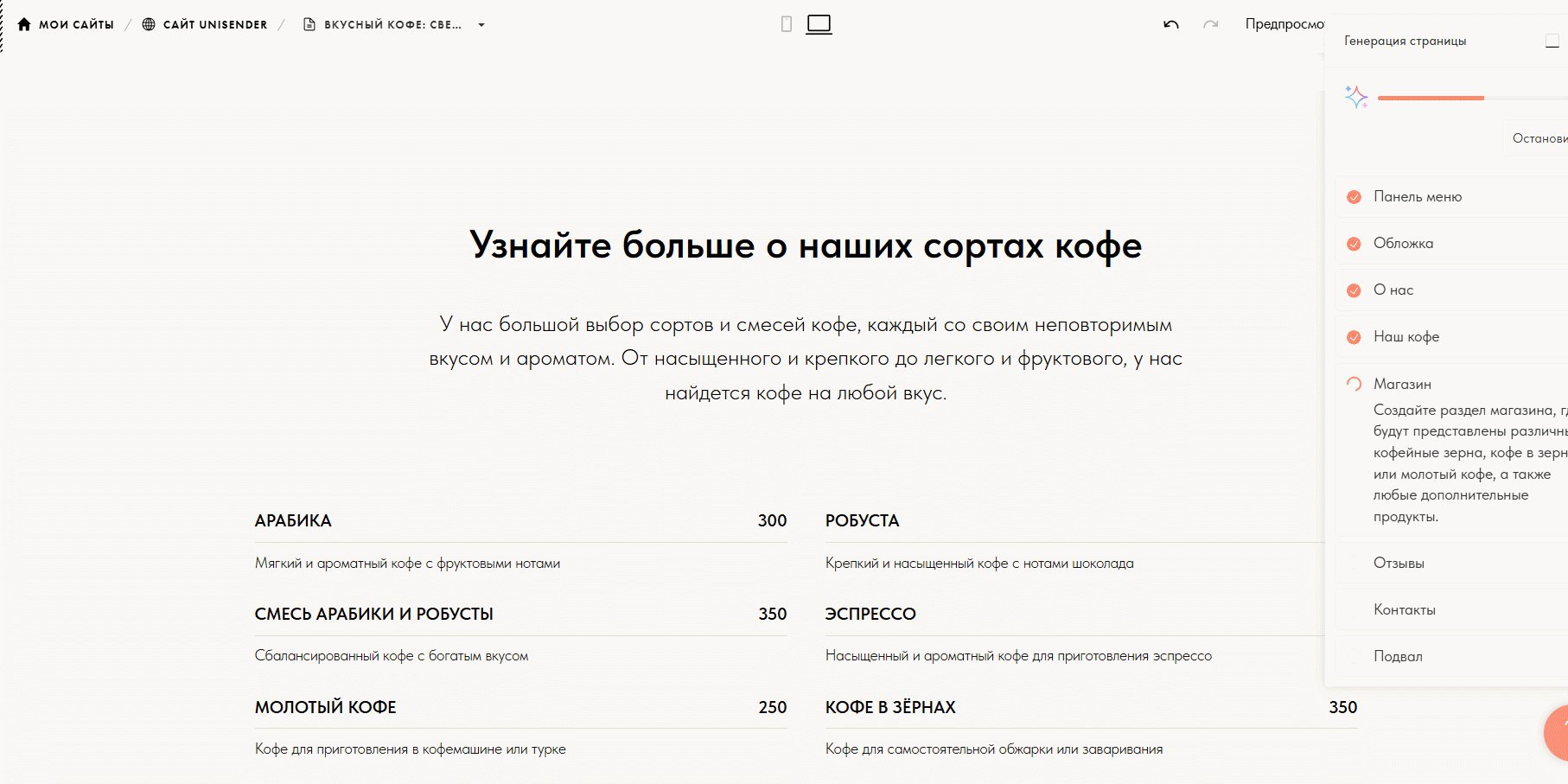
Это очень залипательный процесс ― каждый блок AI генерирует у тебя на глазах. Конечно, если пойти и присмотреться к деталям, можно найти кучу косяков и приколов, например, рыбный прилавок вместо фото кофе. Но всё это исправимо, главное ― каркас и структура сайта готовы за минуту
Коротко о главном
- Возможностей Tilda хватит для большинства задач: здесь можно создать небольшой сайт-визитку и онлайн-магазин.
- Для создания сайта на Tilda не нужно знать программирование — с настройкой справится даже новичок. А функции AI сильно упрощают процесс.
- Есть несколько тарифов: полноценный сайт можно создать бесплатно.
- Сайты на Tilda можно интегрировать с внешними сервисами — подключать формы для сбора данных, сервисы аналитики и другие инструменты.
Эксклюзивы
Читайте только в Конверте
Свежие статьи
«Честно» — рассылка о том, что волнует и бесит
Искренние письма о работе и жизни, эксклюзивные кейсы и интервью с экспертами диджитала.
В статье рассказывается:
Почему этот конструктор? Чтобы создать сайт на Tilda, не обязательно хорошо разбираться в языках web-программирования, долго копаться в кодах, выявлять и править ошибки. Это современный удобный конструктор, где весь процесс разработки заключается в работе с готовыми модулями и блоками.
Как создать? Для начала необходимо зарегистрироваться на сайте конструктора. Перед тем как приступить к разработке страниц, тщательно продумайте концепцию, структуру, наполнение сайта и только потом приступайте к технической части.
В статье рассказывается:
- Причины популярности Tilda
- Возможности конструктора Tilda: от блога до магазина
- 6 шагов создания сайта на Tilda
- Добавление новых страниц на сайт, созданный на Tilda
- Настройка счетчиков аналитики на сайте, созданном на Tilda
- Подключение платного домена к сайту на Tilda
- Стоимость создания сайта на Tilda
- Повышение эффективности работы сайта на Tilda
- Преимущества и недостатки создания сайта на Tilda
-
Пройди тест и узнай, какая сфера тебе подходит:
айти, дизайн или маркетинг.Бесплатно от Geekbrains
Платформа Tilda нарастающими темпами завоевывает популярность среди пользователей интернета. Любой желающий, будь то фрилансер, веб-разработчик или владелец бизнеса успешно использует возможности конструктора для создания своего сайта.
Востребованность Tilda делает этот сервис конкурентоспособным среди прочих систем создания и управления сайтом. Рассмотрим, почему.
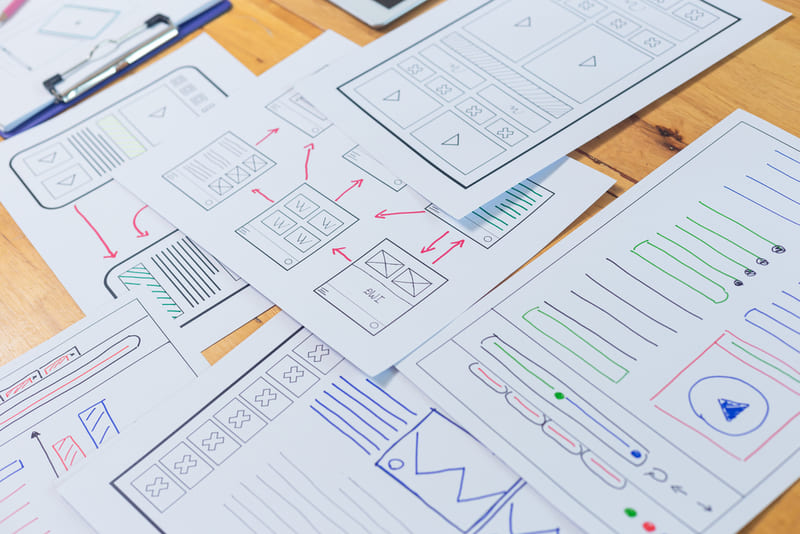
Создать сайта на Tilda можно без специальных знаний и профессиональных навыков, благодаря простому и понятному интерфейсу платформы. Для удобства пользователя на каждом этапе действий программа дает соответствующие подсказки. Также имеются шаблоны и модули, с помощью которых можно сформировать уникальную страницу и добавить необходимые функции.
От прочих CMS Tilda выгодно отличает привлекательный внешний вид и простота восприятия сайта. На самом деле, текстовый и визуальный контент идеально гармонируют друг с другом, а само оформление поистине безупречно. Базируясь на этих факторах, платформу Tilda можно смело рекомендовать как инструмент создания сайтов.
Применяя доступные шаблоны и модули, пользователи легко формируют конверсионные лендинги, разрабатывают корпоративные порталы и интернет-магазины, создают сайт-визитку с представленным на нем портфолио.
Перейдя по ссылке на официальный сайт проекта в разделе MadeOnTilda, можно ознакомиться с реальными примерами использования данного конструктора.
Возможности конструктора Tilda: от блога до магазина
Интернет-магазин
Все, что требуется от разработчика – продумать название, логотип и содержимое сайта. А воплотить все замыслы в жизнь поможет функционал Tilda. Возможностями конструктора предусмотрено:
- Интеграция платёжной системы и онлайн-кассы. Допускается подключение стороннего платежного шлюза через API.
- Выбор варианта доставки.
- Собственная CRM и подключение сторонней, также с задействованием API.
- Создание каталога ручным способом либо путем импорта. Также имеется возможность его выгрузки, редактирования карточек товаров. Допускается внесение не более 5 000 позиций, используется формат CSV или YML.
- Формирование разделов каталога (максимальное количество – 200 для одного сайта).
- Регулирование скидок и бонусов.
Несмотря на то, что в каталоге отсутствует иерархия, один и тот же товар разрешено относить к разным категориям. Иначе говоря, структурировать позиции по подкатегориям вы можете вручную. Кроме того, в графическом редакторе предусмотрен блок для так называемых «хлебных крошек», в котором указываются ссылки на ту или иную категорию или подкатегорию товаров.
Тем, кому предложенные возможности Tilda не подходят, могут интегрировать сторонние решения. К примеру, Shopify, готовый модуль для Ecwid или другие.
По большей части, этапы создания интернет-магазина на конструкторе Tilda аналогичны с процессом его организации на других платформах:
- Работа модуля «Каталог товаров». Активация производится через дополнительные настройки, при этом URL-адреса товаров не входят в общий лимит страниц сайта.
- Подключение и настройка платежной системы. Интеграция онлайн-касс и сторонних шлюзов не является обязательным шагом, возможно проведение прямых расчетов.
- Импорт собственного каталога.
- Управление способами доставки и настройка корзины товаров.
- Закрепление товаров на определенных страницах.
- Совершение сделки купли-продажи.
- Использование встроенной или внешней CRM.
Важно отметить, что при существующих ограничениях, к помощи конструктора Tilda целесообразно прибегать при создании небольших интернет-магазинов, с несложной структурой. В частности, речь идет об особенностях каталога, где карточки товаров показываются только во всплывающем окне, размере доступного дискового пространства платформы и лимите на количество страниц.
Блог
Создать сайт на Tilda бесплатно может пользователь, ведущий свой блог. Настройка ленты производится одним из следующих способов:
- Сбор страниц вручную, с выделением главной, на которой, к примеру, можно расположить краткое описание публикуемых материалов. Следует учесть, что на количество страниц распространяется ограничение – не более 500, но при этом каждую из них можно сделать уникальной, подобрать дизайн и расположение блоков.
- Активация модуля «Потоки» снимает ограничение и позволяет создавать до 5000 записей. Но для них применим стандартный комплекс элементов, который используется в большинстве других движков, таких как WordPress. Деление на потоки позволит разнести записи по категориям, например, создать новостной блок, развлекательный и т.п. Кроме этого, внутри каждого потока можно формировать разделы без иерархии.
Топ-30 самых востребованных и высокооплачиваемых профессий 2023
Поможет разобраться в актуальной ситуации на рынке труда
Подборка 50+ бесплатных нейросетей для упрощения работы и увеличения заработка
Только проверенные нейросети с доступом из России и свободным использованием
ТОП-100 площадок для поиска работы от GeekBrains
Список проверенных ресурсов реальных вакансий с доходом от 210 000 ₽
Уже скачали 34312
Если речь идет о крупном блоге, то предпочтительней применять второй вариант. Но, если приоритет пользователя сосредоточен на оформлении страниц согласно своим предпочтениям, то лучше всего использовать функционал редактора Tilda или Zero Block.
Параметры записей в потоке следующие:
- общее название и SEO-заголовок;
- SEO-описание;
- краткое и развернутое описание;
- время публикации;
- принадлежность разделу;
- сопровождающее запись изображение, видео или слайд-шоу;
- настройки видимости.
Вывести краткое описание потока на другую страницу возможно через специальный блок. Google AMP генерирует страницы в Tilda в автоматическом режиме, а при работе в Яндекс.Вебмастер необходимо копирование ссылки на RSS для получения поддержки турбо-страницы.
С помощью сторонних сервисов, таких как Tolstoy Comments или Disqus, подключается возможность комментирования страниц.
Лендинг
На Tilda можно создавать любые сайты, но шаблоны и модули конструктора разработаны преимущественно для одностраничных, иначе – лендингов. Сюда входят формы и блоки, отвечающие разным целям и тематике создаваемого ресурса.
В блочном редакторе страниц конструктора представлены все необходимые элементы и опции. Но пользователь вправе использовать Zero Block, если внешний вид и функционал предложенных готовых блоков его не устраивает.
Что еще важного и полезного есть в Tilda? Во-первых, возможность интеграции внешних сервисов аналитики, в частности, Google Analytics, Яндекс.Метрика. Во-вторых, инструменты, с помощью которых проводится A/B-тестирование для оценки эффективности страниц (сплит-тестирование). В-третьих, имеется опция динамического текста, часто используемая при создании гео- или мультилендингов.
6 шагов создания сайта на Tilda
Шаг 1: Создание проекта, присвоение доменного имени.
У вашего сайта должно быть название, благодаря чему вы легко найдете нужный проект среди других. Особенно это важно, если ваш аккаунт подключен к бизнес-тарифу, и вы разрабатываете несколько сайтов одновременно.
Название проектов видите только вы. Их список представлен в разделе «Мои сайты» главного меню. Сразу после логотипа вы увидите соответствующий пункт, клик по нему приведет вас на главную страницу, где вы сможете выбрать нужный сайт.
Мы уже говорили, что конструктор Tilda дает пользователям подсказки. Так, если вы новичок, и впервые зашли на платформу, вы заметите, что некоторые кнопки подсвечены. Это: «Справочный центр», «Настройки сайта», «Создать новую страницу».
Рассмотрим предназначение каждой подробнее.
Справочный центр содержит ответы на все вопросы пользователей. Русскоязычная техническая поддержка никогда не оставит без внимания вашу проблему и поможет справиться с ней в короткие сроки.
При нажатии кнопки «Настройки сайта» вы увидите несколько вкладок. Выбираем «Главная», она нужна нам в первую очередь, так как остальные действия производятся на следующих этапах или при подключении платного тарифа.
Потребуется ввести название проекта и дать его краткую характеристику в поле «описание сайта». Заметьте, что доменное имя присвоено по умолчанию и выглядит как «projectXXXXXXXXXX.tilda.ws». Если у вас бесплатный тариф, то изменить получится только фрагмент «projectXXXXXXXXXX». Желаете убрать приставку «tilda» из названия? Тогда придется подключать платные опции. Осталось присвоить субдомену имя – то, что будет видно в адресной строке.
После того, как совершите необходимые действия, нажмите последовательно кнопки «Сохранить изменения» и «Закрыть». Вы вернулись в окно настроек сайта.

Шаг 2: Создание новой страницы
Нажимая кнопку «Создать новую страницу», вы начинаете воплощать в жизнь все свои идеи.
Tilda подскажет, как создать красивый сайт, интересно оформить блог или портфолио, наполнить интернет-магазин и прочее.
Для каждого ресурса имеются шаблоны, представленные пользователю на первых шести вкладках. Седьмая – «Внутренние страницы» – появляется после того, как вы опубликуете первую страницу. Восьмая вкладка предназначена для созданных вами лично шаблонов, называется, соответственно, «Мои шаблоны».
Скачать
файл
Сейчас вам нужно найти подходящий именно вам. Запомните, что первый лист вкладки «Бизнес» не является шаблоном. Он предназначен для того, чтобы вы могли что-то туда добавить. Просмотрите все шаблоны и элементы, выберите тот, что максимально полно отвечает вашим запросам.
Любой шаблон можно предварительно просмотреть в полноэкранном режиме, нажав на него.
Итак, вы можете совершать такие действия:
- Создать новую страницу, кликнув по соответствующей кнопке.
- Пролистывать шаблоны, используя стрелки, разворачивать их на весь экран.
- Возвращаться в меню выбора.
После того, как вы выбрали нужный шаблон, переходите к следующему шагу.
Шаг 3: Отредактировать настройки страницы
При наведении курсора на название создаваемого сайта, вы увидите три кнопки: «Настройки», «Публиковать», «Удалить». Нажмите первую.
Ваша задача: дать краткую характеристику страницы. Все, что вы укажете в настройках, будет видно другими пользователям. Это очень важный шаг, потому что если содержимое вашего сайта не будет соответствовать данному описанию, вы потеряете трафик.
- Заголовок и описание страницы
Во вкладке «Главное» указываем название сайта. Хорошо его продумайте, ведь это первое, что доступно взору пользователя, когда он наводит курсор мыши на значок сайта.
Описание – не менее важная часть, она помогает понять, что именно предлагает ваш ресурс.
Дарим скидку от 60%
на обучение «Веб-разработчик» до 01 июня
Уже через 9 месяцев сможете устроиться на работу с доходом от 150 000 рублей
Забронировать скидку
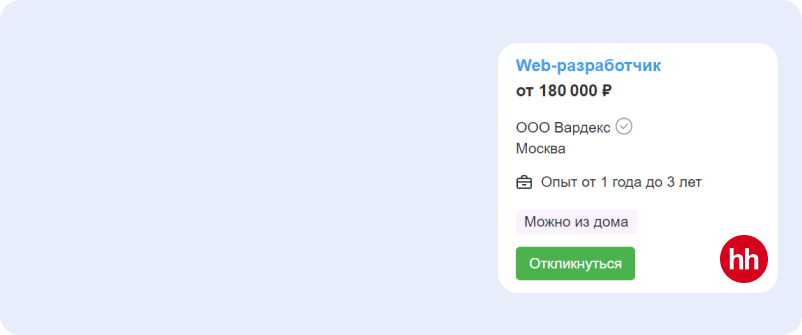
Адрес страницы, иначе – ссылка. Для него используются латинские буквы, в отличие от заголовка и описания, выполненные на русском языке.
- Бейджик
Следующая вкладка предлагает нам установить изображение, иллюстрирующее проект.
Оно будет видно пользователям после публикации ссылки на сайт в социальных сетях. По умолчанию Tilda автоматически крепит самую первую картинку страницы, но вы можете изменить ее, поместив любое желаемое изображение, допустим, фотографию или логотип.
По сути, это все основные настройки страницы. Сохраните внесенные данные, нажав соответствующую кнопку, расположенную внизу.
- Другие вкладки
Вы можете не только создать сайт на Tilda, но и управлять им, имея общие знания об остальных вкладках конструктора:
- SЕО. В ней можно изменить заголовок, картинку или подкорректировать описание.
- Экспорт. Инструмент, позволяющий перенести сайт, к примеру, на WordPress. Правда, воспользоваться им вы сможете, если подключите тариф «Бизнес».
- Действия. Обращайтесь к этой вкладке, если необходимо перенести, удалить или скопировать страницу. К слову, в окне редактирования сайта вам также доступна опция удаления.
- Дополнительно. Убираем страницу с публикации, меняем дату ее создания, шифруем паролем. Правда, для совершения последней операции придется воспользоваться платными услугами.
- При создании новой страницы, всегда в первую очередь требуется редактирование ее настроек.
Шаг 4: Спроектировать сайт
Страницы конструктора представлены стандартными блоками: графическими, текстовыми и колонками. Сегодня их около 450 различных штук. Собирая блоки, можно создать красивый сайт на Tilda.
На бесплатном тарифе вам доступна лишь десятая часть функционала конструктора. Большая часть блоков для вас закрыта. Но разработчики предоставили возможность работы в двухнедельном тестовом режиме. За этот период вы поймете, стоят ли возможности Tilda ваших вложений.
Вероятно, среди всех представленных шаблонов найдется тот, что устроит вас в полной мере, и другие станут не нужны. Однако, в том случае, когда вы все же захотите что-то поменять или добавить, вам помогут блоки-конструкторы.
Теперь о том, как их найти.
Вы можете пойти одним из двух путей: навести курсор на любой блок и нажать на появившийся плюсик либо кликнуть по черному прямоугольнику, расположенному в конце страницы. В том и другом случае откроется меню со всеми блоками, сгруппированных по подразделам.
Шаг 5: Редактирование и настройка блоков
Итак, вы выбрали блок, выделив его. Чуть выше него, слева, вы видите меню из трех пунктов.
- Настройка внешнего вида
В первом прямоугольнике находится так называемый шифр выбранного блока. Он нужен, чтобы вы легко могли найти его в списке. Представлен буквами, которые указывают на название раздела, и цифрами, обозначающими порядковый номер блока в нем.
Помимо этого, вы можете сравнить разный облик одного и того же блока, а затем заменить его в шаблоне на тот, который сочтете наиболее подходящим.
При смене блока, не забывайте устанавливать флажок «Сохранять контент при переключении», чтобы не тратить время на повторное добавление текста и изображений.
Только до 29.05
Скачай подборку материалов, чтобы гарантированно найти работу в IT за 14 дней
Список документов:
ТОП-100 площадок для поиска работы от GeekBrains
20 профессий 2023 года, с доходом от 150 000 рублей
Чек-лист «Как успешно пройти собеседование»
Чтобы получить файл, укажите e-mail:
Введите e-mail, чтобы получить доступ к документам
Подтвердите, что вы не робот,
указав номер телефона:
Введите телефон, чтобы получить доступ к документам
Уже скачали 52300
- Настройка элементов блока
В этом разделе представлены инструменты, с помощью которых вы оформите блок, как вам нравится. Что можно делать: устанавливать цвет фона, менять расположение элементов, расстояние между ними, делать картинки размером больше или меньше и т.п. Также есть возможность преобразования обычного блока в блок-зеро, но новичку, чтобы понять все эти премудрости, нужно еще многому научиться. Потому в нашей статье мы не будем о нем подробно рассказывать.
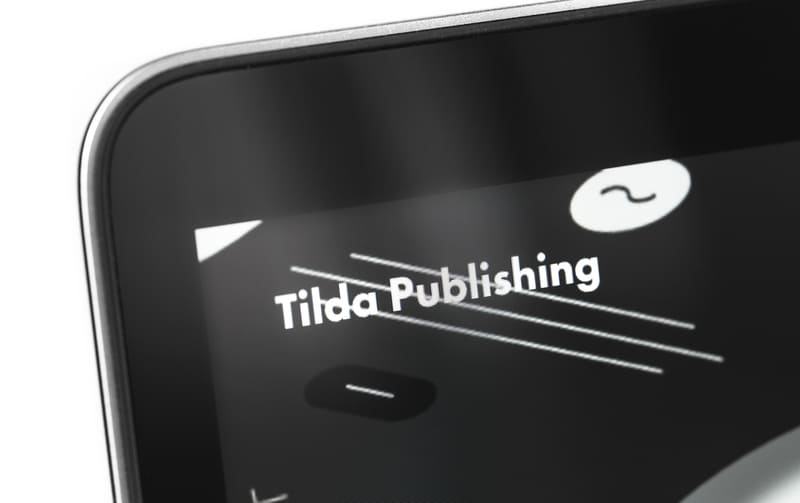
Следует знать, что функционал раздела зависит от того, какие элементы используются в блоке (картинки, текст, кнопки, колонки). Так что у двух разных блоков опции тоже могут отличаться.
Совет для тех, кто впервые пробует создать сайт на Tilda бесплатно: вносите минимум корректировок. Желательно остановиться на изменении цвета и формы кнопок, оттенка фона. Потому что разработчики конструктора – профессионалы в сфере веб-дизайна. Они тщательно продумали все детали: типографику, междустрочные интервалы, сочетание шрифтов, расстояние между блоками.
И помните, что любое ваше действие может быть отменено. Для этого используйте кнопку «Отмена», расположенную в верхнем меню страницы.
- Настройка контента
Следующий прямоугольник – это раздел, в котором вы можете редактировать текст, заголовки, картинки. Просто меняйте шаблонный контент на свой.
- Загрузка изображений
Используйте кнопку «Загрузить файл». У вас есть две возможности добавить нужную вам картинку в блок.
Первый – выбрать нужный файл из окна, появляющегося после команды.
Второй – перетянуть необходимый файл с компьютера в окно конструктора.
- Создание кнопки
Для этой функции есть отдельный блок «Кнопка», расположенный в подразделе «Кнопки и формы». Но, кроме этого, имеется возможность использовать шаблонный вариант, если это указано в описании блока.
Задаем настройки кнопки.
В первую очередь, прописываем ее название в поле «Текст кнопки». Каким оно будет – зависит от вашей цели. Как правило, это глагольная форма слова, побуждающего пользователей совершить определенные действия. Например, «купить», «узнать больше», «перейти» и т.п.
Следующее действие – настройка пути, то есть куда попадет посетитель, нажав на кнопку. В поле «Ссылка кнопки» укажите адрес страницы.
Какие URL можно вставлять:
- Любого сайта в интернете. При этом рекомендуем устанавливать флажок «В новом окне», чтобы ваша страница при переходе пользователя на внешний ресурс оставалась открытой в браузере.
- Других страниц вашего сайта или блоков текущей.
Читайте также!
Как подключить домен к Тильде за пару минут
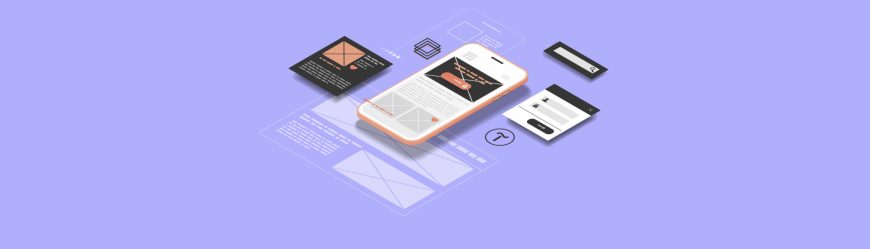
Tilda предложит вашему выбору список всех страниц, которые вы создали, когда вы нажмете кнопку «Выбрать страницу».
А при нажатии «Выбрать блок» вы активируете редактор страницы и сможете указать нужный фрагмент, используя вертикальную прокрутку, при этом не покидая саму страницу. Вы можете быть уверены, что кнопка направит пользователя по заданному маршруту, ведь каждому блоку присвоен уникальный номер.
- Редактирование текста
Редко когда в блоках отсутствует текст. Помимо полностью текстовых, которые находятся в разделе «Текстовый блок», другие также содержат письменные фрагменты – цитаты, надписи, отзывы и пр.
Редактированию подлежит любой текст. Для этого нет необходимости использовать отдельные настройки, достаточно нажать на строку и внести изменения в размер, шрифт и начертание.
Однако некоторые пользователи конструктора считают, что использование редактора контента делает процесс исправления текста удобнее.
Нажмите кнопку «Сохранить и закрыть», когда вы закончите вносить изменения, или «Сохранить», если еще собираетесь работать с блоком. На количество операций редактирования ограничений нет, вы можете править текст столько раз, сколько пожелаете.
Шаг 6: Действия с блоками
В левом верхнем углу блока вы видите шесть кнопок. Каждая из них означает определенное действие.
- 1 — дублировать;
- 2 — удалить;
- 3 — скрыть (блок не будет виден на странице после ее публикации, но останется в редакторе);
- 4 — копировать, вставить, выделить, вырезать (вам будет предложен раскрывающийся список);
- 5, 6 — изменение места расположения блока на странице. Используйте стрелки вверх и вниз для его перемещения.
Добавление новых страниц на сайт, созданный на Tilda
В случае, когда вы создаете лендинг или предпочитаете выбирать для каждой страницы разный набор блоков, вам нет нужды менять нынешние настройки сайта.
И, напротив, желая сделать типовую верхнюю и нижнюю части (так называемые шапку и подвал) для всех страниц, воспользуйтесь настройками, чтобы создать две страницы специального назначения – хедер и футер.
Путь следующий: Мои сайты – «Редактировать…» – «Настройки сайта» – «Шапка и подвал».
Выбираете сайт из списка и создаете новую страницу, нажимая на соответствующую кнопку.
Далее вам откроется окно редактора, где вы найдете шаблон, отвечающий заданной тематике, либо оставите страницу пустой.
Новички, желающие создать сайт на Tilda, легко разберутся в предложенных настройках.
- Чтобы добавить новый блок, нажмите плюсик, расположенный под ним.
- Воспользуйтесь специальным меню, если блоки не нужны или их необходимо разместить в самом низу страницы.
- Дополнительно блоки можно перемещать, копировать, удалять, прятать, вырезать.
- Изменить дизайн и оформление, редактировать текстовые фрагменты, изображения, типографику, настраивать SEO-теги и прочее позволяют настройки самого блока.
- Для изменения содержания текста, воспользуйтесь кнопкой «Контент». Ее вы найдете в левом верхнем углу блока.
В настройках страницы вы можете указать следующие параметры:
- заголовок и описание;
- URL-адрес латинскими буквами
- картинка бейджика. Если вы не установите свое изображение, Tilda автоматически подставит самое первое на странице;
- задать определенные метаданные;
- изменить название для пункта меню;
- отметить папку расположения, если вы создаете категории. Но эта функция доступна только на платном тарифе;
- прописать лейбл и комментарии, которые нужны для внутреннего фильтра конструктора;
- другое.
Все страницы публикуются отдельно, в то время как сайт доступен сразу после создания.
Чтобы ускорить процесс публикации, нажмите кнопку «Опубликовать все страницы», которая находится в меню управления сайтом.
По умолчанию Tilda оставляет главную страницу пустой. Вы можете назначить любую из созданных вами, в противном случае конструктор определит статус первой созданной страницы как главной.
Изменить этот параметр можно, зайдя в настройки сайта и выбрав пункт «Главная страница».
Настройка счетчиков аналитики на сайте, созданном на Tilda
В разделе «SEO и Аналитика» доступно подключение сайта к системам Google Analytics и Яндекс. Метрика. Тут же производится добавление сервиса Google Tag Manager.
Подключив домен, снова перейдите в меню базовых настроек.
Затем подключайте счетчики. Как это сделать? Первый способ – зарегистрировать свой сайт в соответствующей системе. Для этого скопируйте номер идентификатора счетчика и вставьте его в поле «Яндекс.Метрика» в вышеуказанном разделе.

Второй метод регистрации: нажмите кнопку подключить в «SEO и Аналитика», подтвердите входящий запрос от приложения tilde.cc, чтобы получить доступ к аккаунту в Google Analytics. Выбрав счетчик, сохраните все изменения.
Важно! Если сайт уже содержит страницы, их нужно опубликовать снова.
Далее подключаем сайт к Google Search Console и Яндекс.Вебмастер.
Работаем в том же разделе и действуем по аналогии с предыдущим действием. Нажимаем «Подключить» напротив нужного сервиса, принимаем запрос и получаем доступ. После активации кнопки «Зарегистрировать сайт» вы увидите, что статус изменился на «Домен подтвержден». После чего вам поступит системное предложение о добавлении карты сайта в Search Console. Рекомендуем дать на это разрешение.
Таким же путем подключаем сайт к Яндекс.Вебмастер. Нет необходимости менять настройки, чтобы создавать страницы сайта на Tilda. Вы сможете внести правки после того, как закончите работу с основными разделами.
Однако прежде чем приступить к разработке первой страницы, требуется выполнить очень важное действие. Об этом ниже.
Подключение платного домена к сайту на Tilda
При подтверждении домена на сайте регистраторе, в личном кабинете зайдите в раздел управления услугами. В DNS-записи следует прописать IP сервера Tilda – 178.248.234.146.
Подключая домен на Reg.ru, найдите раздел «Управление доменом – DNS-серверы». Впишите последовательно ns1.reg.ru и ns2.reg.ru. Выполнение этого действия требуется для использования имени на внешнем хостинге.
Затем в том же разделе перейдите в подраздел «Управление зоной». Вам нужно удалить имеющиеся записи класса А, добавив вместо них новую.
Укажите IP сервера Tilda и не забудьте сохранить изменения.
После этого зайдите в раздел «Добавить запись CNAME». Требуется открыть доступ к сайту при вводе разного вида адресов, а для этого должен быть указан поддомен. В поле «Subdomain» впишите «www», в «Canonical name» — «tilda.ws.».
В самом конструкторе на панели управления в разделе настроек сайта, укажите имя домена и нажмите «Сохранить».
После того, как настроите домен, можно создавать страницы сайта на Tilda. Только помните, что внесенные вами изменения вступят в силу спустя несколько часов.
Стоимость создания сайта на Tilda
Сегодня сервис предлагает пользователям три тарифа на выбор: Free, Personal, Business.
Бесплатно создать на Tilda вы можете сайты с ограничением в 50 страниц и 50 МБ дискового пространства. Также закрыт доступ к некоторым настройкам функциональности ресурса.
Плюс следует учесть, что на тарифе Free пользователь имеет право регистрировать сайт лишь на поддомене, что на самом деле не критично, так как это не влияет на работу поисковых систем и других сервисов, взаимодействующих с сайтом.
Если вы создаете корпоративный сайт на Tilda или организуете интернет-магазин, советуем подключить тариф Personal. Абонентская ежемесячная плата – 500 рублей. Ограничения: 500 страниц и 1 ГБ дискового пространства. Среди преимуществ – имя домена зоне .ru или .com и полный доступ к шаблонам и модулям.
Таким образом, пользователю придется платить 6 000 рублей в год за выбранный тариф. В то же время такие платформы, как WordPress, Drupal , Joomla! или OpenCart предлагают расценки гораздо ниже.
Кстати, один из наиболее популярных хостинг-провайдеров в рунете на начало 2022 года предлагал своим пользователям услуги за 1545 рублей в год, при этом выдавая цифровой сертификат подлинности сайта и четыре доменных имени в зонах .ru и .рф.
Тариф Business – это расширенные опции Personal. Среди них – возможность экспорта кода и установки конструктора на свой сервер. Стоимость – 1000 рублей в месяц, без учета оплаты услуг хостинг-провайдера.
Пользователь, подключивший тариф Business, может создать до 5 сайтов на Tilda. Пожалуй, это все значимые его преимущества.
То, какой тариф вы выберете, зависит от ваших личных потребностей и целей создаваемого сайта.
| Тариф | Стоимость в год | Особенности | Кто может использовать |
| Free | Бесплатно | Регистрация сайта только на поддомене
50 страниц максимум 50 МБ объема памяти |
Фрилансеры для создания сайта-визитки или портфолио |
| Personal | 6 000 рублей | Платный домен
500 страниц максимум 1 Гб памяти Неограниченный доступ к модулям |
Блогеры
Компании Коммерсанты, осуществляющие продажу своих товаров/услуг через интернет |
| Business | 12 000 рублей | Функционал тарифа Personal
Возможность экспорта кода Создание до 5 сайтов |
Объективно – никто.
Стоимость очень высока. Если установить на сервер CMS с открытым кодом, расходы будут существенно ниже. Следует рассмотреть альтернативные варианты коммерческих CMS. |
Повышение эффективности работы сайта на Tilda
Квизы
Tilda предлагает готовые шаблоны опросов, которые вы можете использовать для привлечения аудитории к дальнейшему взаимодействию с вашим сайтом. Перейдите в раздел с блоками и с помощью «Пошаговой формы» выбирайте нужные вам элементы. Применяйте классические блоки для опроса (номер BF913), форму для тестирования аудитории (BF918), наборы для анкетирования. Если вы не нашли то, что хотите внедрить на страницу, интегрируйте квизы, используя HTML-кода из внешних источников.
Формы, имеющиеся в конструкторе, легко настраиваются. Вам будет предложено на выбор свыше 20 типов полей, включая ползунки, списки, флажки, калькуляторы и прочее. Результаты опроса и данные посетителей импортируются в собственную CRM-систему. Оттуда их можно перенаправить на электронную почту, использовать в уведомлениях или SMS-сообщениях.
Онлайн-калькуляторы
Настроить простой калькулятор в Tilda можно почти в каждом блоке, имеющем многострочные формы. Нужно только добавить необходимые поля (выпадающий список, количество, галочки и т.д.), а затем каждому присвоить переменную. Путем составления математической формулы, настроить подсчет результатов и их дальнейший вывод. Система хорошо умеет производить основные арифметические действия (сложение и умножение, вычитание и деление, скобки), за исключением логических расчетов.
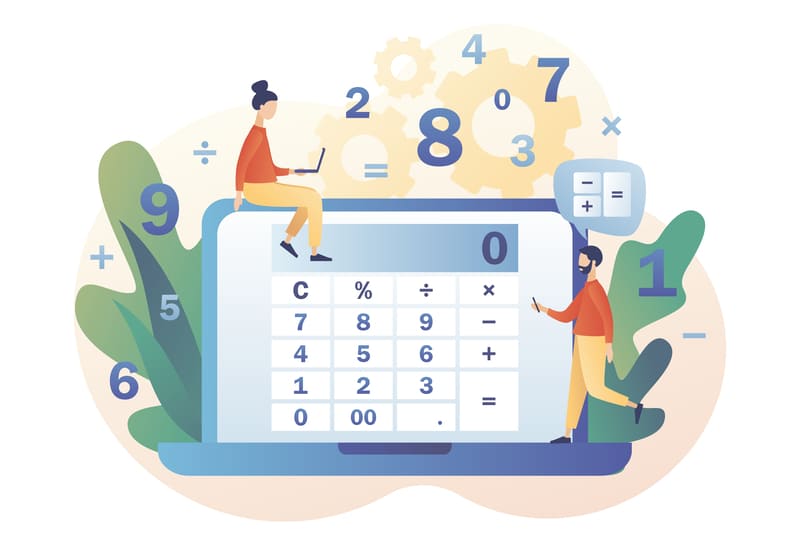
Вы можете применять готовые формы блоков (номера BF502N, BF204N, BF403N, BF311N, BF310N) или, если вашей целью является создание сложного калькулятора, прибегнуть к помощи редактора Zero Block. На JavaScript напишите расчет, а затем вставьте его как HTML-код.
Сплит-тестирование
Проведение A/B-тестов доступно пользователю только через внешние сервисы, к примеру, Google Optimize. Предварительно требуется создать в нем проект и указать тип тестирования с переадресацией. В самом конструкторе формируются две страницы с разными адресами. Вы можете создавать каждую отдельно или скопировать нужную и отредактировать ее параметры.
Хотите получить одну из самых востребованных профессий в 2023 году? Станьте веб-разработчиком! Всего за 9 месяцев обучения вы познакомитесь с веб-технологиями, изучите популярные языки программирования и сможете самостоятельно создавать адаптивные сайты и интерактивные веб-приложения. Не упустите возможность стать специалистом одной из самых высокооплачиваемых и актуальных направлений. Присоединяйтесь к нам уже сейчас!
За каждой страницей, которая будет принимать участие в тестировании, должен быть закреплен код, сгенерированный Google. Возвращаемся в проект Google Optimize и задаем цель сплит-теста. Допустим, нас интересует время, которое проводят посетители на странице, или определенные действия, совершаемые ими. Установив критерий, запускаем процесс тестирования.
Оптимизация изображений
При загрузке больших изображений Tilda автоматически меняет их разрешение на 1680×945 пикселей. Изображения, размещенные на страницах, адаптируются под пользовательский экран. Если перед вами возникла необходимость сжать загружаемые графические файлы без потери их качества, рекомендуем воспользоваться сервисами TinyPNG или Compressor.
Читайте также!
Перенос макета из Figma в Tilda: как сделать быстро
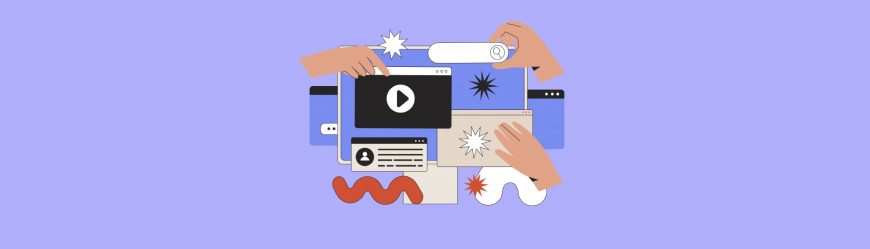
Также в настройках сайта желательно активировать опции Lazy Load, адаптивная оптимизация, отложенная активация счётчиков. Они способствует ускорению загрузки страниц. Если все элементы страницы настроены правильно, изображения имеют оптимальный размер, то по тесту PageSpeed Insights сайт, созданный на Tilda, может заработать свыше 90 баллов. Сеть серверов (Content Delivery Network) для всех сайтов, собранных на конструкторе, настроена по умолчанию.
Преимущества и недостатки создания сайта на Tilda
Tilda представляет собой инструмент создания сайтов, который успешно используют и профессионалы, и начинающие. Несомненным достоинством конструктора становится его понятный и простой интерфейс, в котором легко разберется любой. Также преимуществами являются широкие возможности дизайнерского оформления и большое количество готовых шаблонов.
Последнее обстоятельство особенно полезно тем, кто начинает работать на платформе с нуля, без каких-то особых навыков. Используя представленные на сервисе блоки и модули, можно создать красивый сайт на Tilda, и при этом абсолютно бесплатно. Опытные пользователи имеют еще более возможностей, благодаря редактору Zero Block, позволяющему произвести ручную настройку страниц в полном соответствии с пожеланиями заказчика.
Но даже у такого эффективного инструмента можно выделить недостатки. В частности, речь идет об узконаправленной работе Tilda. Если для создания лендинга это практически идеальный конструктор, то для организации полноценного сайта, следует подумать о других CMS.
И, конечно же, стоит повторить о таком минусе, как расценки платных тарифов, которые хоть и имеют свои достоинства, но заставляют пользователей выбирать одну из крайностей. Здесь не предусмотрено «среднего» варианта. Вы можете либо создать бесплатно один сайт на конструкторе Tilda, либо заплатить деньги за пять, к формированию которых, возможно, так и не приступите.
В конце статьи стоит сказать, что эффективность сайта зависит не только от его технических характеристик, но и от того, насколько успешно вы их использовали. Если информация, представленная на страницах, не имеет единой структуры, блоки расположены неудобно, навигация непонятна и т.п., вряд ли количество посетителей сайта станет расти. Создание и управление ресурсом – интересная, но кропотливая работа, в которой нельзя пренебрегать даже самыми маленькими деталями.
#Руководства
-
0
Научимся собирать красивый современный сайт из готовых блоков и настраивать его внешний вид, а потом опубликуем его в интернете.
Иллюстрация: Аня Макарова для Skillbox Media
Пишем про дизайн и искусство. Всё, что вы хотели знать о настоящем, прошлом и будущем визуальной культуры.
Tilda — онлайн-конструктор сайтов, с помощью которого можно быстро сделать и опубликовать сайт. Чтобы им пользоваться, не нужно покупать доменное имя или учиться программировать — достаточно расставить по местам готовые блоки.
В этой инструкции рассказываем, как устроена Tilda, а заодно показываем, как сделать себе сайт-визитку.
Простота. Внутри Tilda много готовых блоков, которые помогут быстро собрать страницу и не переживать, что где-то разъедутся отступы. Благодаря этому не придётся долго разбираться в функциях редактора.
Привлекательность результата. Так как всё шаблонизировано, сделать стройную структуру сайта будет проще и быстрее.
Экономия. У Tilda есть бесплатный тариф, который позволяет полностью настроить и опубликовать одностраничный сайт. Конечно, этого не хватит для полноценного магазина, но зато вам не придётся платить программистам за вёрстку портфолио.
Ограничения. Подход к вёрстке в Tilda во многом упрощает работу, но из-за этого вам придётся смириться со множеством ограничений. Например, если вам хочется поменять в блоке местами картинку и текст, а в конструкторе такой настройки нет, придётся работать с тем, что есть.
Все ограничения можно обойти, если использовать редактор Zero Block, но с ним нужно разбираться отдельно. Подробнее о Zero Block читайте в нашем разборе.
Цена. Большинство блоков из Tilda использовать нельзя, пока не оформите подписку. Часто можно обойтись и без них, но тогда вам придётся жертвовать красотой.
При этом вы в любой момент можете получить бесплатный доступ к платному тарифу на две недели. Но как только срок закончится, придётся платить 500 рублей в месяц.
1. Зарегистрируйтесь в Tilda, если у вас ещё нет аккаунта.
2. После регистрации платформа сразу же предложит создать свой первый сайт. Сделайте его и придумайте название — для практики можно просто «Мой сайт» или Test. Но лучше назвать его осмысленно, чтобы потом название не сбивало вас с толку.
3. Нажмите на кнопку «Создать новую страницу» — откроется каталог шаблонов Tilda. Выберите пустую, так как вы будете делать страницу с нуля.
4. По умолчанию эта страница будет называться Blank page. Чтобы поменять её название, нажмите на «Настройки» и напишите «Главная».
Чтобы не дизайнить пустоту, советуем подыскать референсы для своего сайта — посмотрите, как известные дизайнеры рассказывают о себе, показывают работы, предлагают услуги. Точь-в-точь как у них сделать не получится, но у вас будет структурная опора, которая поможет быстрее собрать сайт.
1. Нажмите кнопку «Все блоки», в появившейся панели нажмите «О компании» и выберите любой шаблон. Советуем взять шаблоны с номерами AB402 или AB603 — они будут указаны в серой плашке около названия.
В бесплатном тарифе доступно ограниченное количество блоков — остальные выглядят светлее и рядом с ними есть замочек. Если такие шаблоны вам нравятся больше, нажимайте на них и активируйте бесплатный доступ ко всем функциям на 14 дней. Но после истечения срока вам придётся купить и оплачивать подписку на сервис.
Страницу из нашей инструкции можно повторить в бесплатной версии.
2. Наведите курсор на блок и нажмите «Контент». В появившемся меню в заголовке напишите своё имя, в описании — кратко о себе. Подзаголовок заполните по желанию — если оставить его пустым, то и на сайте он отображаться не будет. В блоке «Изображение» загрузите свою фотографию. Затем нажмите «Сохранить и закрыть».
3. Наведите курсор на блок и нажмите «Настройки». В появившемся меню найдите пункты «Отступ сверху» и «Отступ снизу». Сверху укажите 2.5 line, а снизу — 0. Затем нажмите «Сохранить и закрыть».
1. Наведите курсор на меню и нажмите на плюсик — откроется меню с выбором модулей.
2. Обычно, чтобы коротко рассказать об услугах, используют структуру из трёх колонок. Поэтому советуем выбрать шаблон FR201 в категории «Преимущества».
3. Наведите курсор на блок и нажмите «Контент». В появившемся меню нажмите «Шапка блока» и в заголовке напишите «Услуги», а в описании — коротко о том, чем вы занимаетесь.
4. В блоке «Карточки» напишите три услуги, которые вы будете предоставлять клиентам, и описания к ним. А ещё в этом блоке удалите все картинки с иконками — в нашем случае эти абстракции не будут ничего говорить о вашей квалификации, поэтому они не нужны. Нажмите «Сохранить и закрыть».
5. Наведите курсор на блок и нажмите «Настройки». В появившемся меню найдите пункты «Отступ сверху» и «Отступ снизу». Сверху укажите 5 line (150 px), а снизу — 6 line (180 px). Затем нажмите «Сохранить и закрыть».
1. Наведите курсор на блок с услугами и нажмите на плюсик — откроется меню с выбором модулей.
2. Выберите шаблон TL02B в категории «Заголовок». Наведите курсор на этот блок, кликните на текст и напишите «Портфолио». Затем нажмите «Настройки», в появившемся меню найдите пункты «Отступ сверху» и «Отступ снизу». Сверху и снизу укажите 0. Нажмите «Сохранить и закрыть».
3. Наведите курсор на меню и нажмите на плюсик. Выберите шаблон IM10. Наведите курсор на этот блок и нажмите «Контент». Измените в нём текст — напишите короткое описание вашего проекта. Затем — поменяйте иллюстрацию.
4. Нажмите «Настройки», найдите пункт «Отступ сверху» и «Отступ снизу». Сверху укажите 2 line (60 px), а снизу — 0. Нажмите «Сохранить и закрыть».
5. Сделайте ещё один или два таких же блока с разными проектами. Чтобы вёрстка была разнообразнее, наведите курсор на любой из блоков, нажмите «Настройки» и поставьте галочку на «Отразить по горизонтали» — текст и картинка поменяются местами.
1. Наведите курсор на последний блок и нажмите на плюсик — откроется меню с выбором модулей. Выберите шаблон CN102 в категории «Контакты».
2. Наведите курсор на блок и нажмите «Контент». В появившемся меню в поле заголовка напишите «Связаться со мной». Из второго и третьего блоков просто удалите всё.
3. Ниже укажите, где именно вам можно написать: телефон, почта, Telegram или другие соцсети.
4. Нажмите «Настройки», в появившемся меню найдите пункт «Отступ сверху» и «Отступ снизу». Сверху и снизу укажите 5 line (150 px).
1. На верхней панели в правом углу нажмите кнопку «Предпросмотр» и проверьте свой сайт. Не забудьте протестировать и мобильную версию — в режиме предпросмотра нажмите на иконку с ноутбуком и вместо неё выберите телефон. При необходимости исправьте все ошибки.
2. Нажмите кнопку «Опубликовать». В появившемся меню введите название сайта — для сайта-визитки уместно писать в адресе своё имя, например dashaivanova.tilda.ws.
3. Если вы заметили какие-то ошибки, то их можно поправить в любой момент через редактор Tilda.
После публикации советуем настроить то, как ваш сайт будет отображаться в поисковиках и социальных сетях. Для этого в меню редактирования сайта нажмите кнопку «Настройки» и в блоках «Главное», «Бейджик», «Соцсети» и SEO измените всё, что вам нужно, — например, загрузите новые картинки, поменяйте заголовок и описание.
Другие инструкции по Tilda

Научитесь: Дизайнер сайтов на Tilda
Узнать больше
